Hp COMPAQ PRESARIO SR5000, PAVILION A6100, PAVILION MEDIA CENTER M8000, COMPAQ PRESARIO SR5200, PAVILION T3800 Manual [no]
...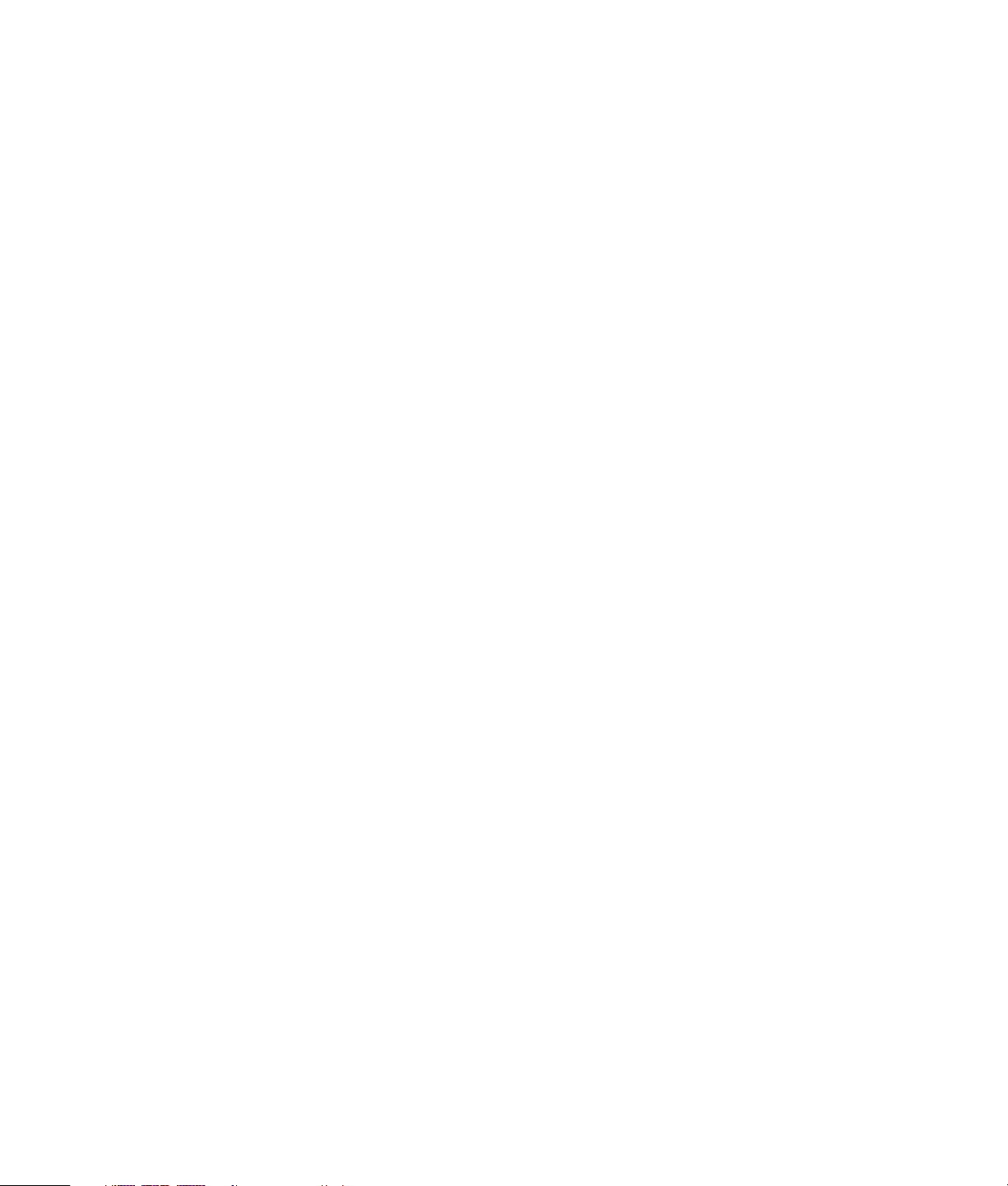
Start her
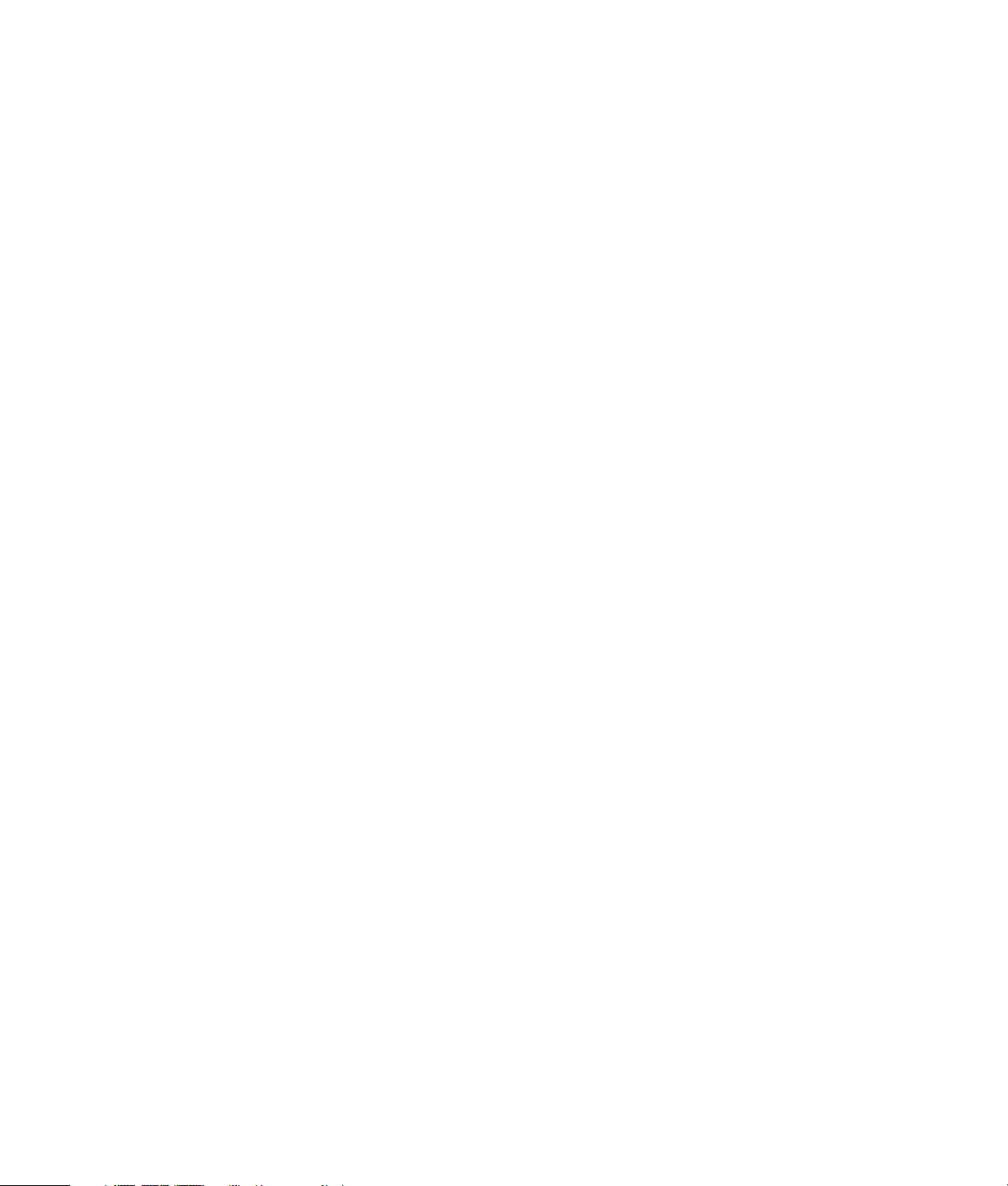
De eneste garantiene for Hewlett-Packard-produkter og -tjenester er angitt i de uttrykte
erklæringene som følger med slike produkter og tjenester. Ingenting i dette dokumentet kan tolkes
som en tilleggsgaranti. HP er ikke erstatningsansvarlig for tekniske eller andre typer feil eller
utelatelser i dette dokumentet.
HP er ikke ansvarlig for bruken av eller påliteligheten til HP-programvare på utstyr som ikke er
levert av HP.
Dette dokumentet inneholder informasjon som er beskyttet av opphavsrett. Ingen deler av dette
dokumentet kan kopieres, gjengis eller oversettes til et annet språk uten skriftlig tillatelse fra HP.
Hewlett-Packard Company
P.O. Box 4010
Cupertino, CA 95015-4010
USA
Copyright © 2000–2006 Hewlett-Packard Development Company, L.P.
Kan lisensieres i USA med ett av eller begge USA-patentnumrene 4,930,158 og 4,930,160
til 28. august 2008.
Microsoft og Windows Vista er registrerte varemerker for Microsoft Corporation i USA.
Windows-logoen og Windows Vista er varemerker eller registrerte varemerker for Microsoft
Corporation i USA og/eller andre land/regioner.
HP støtter lovlig bruk av teknologi, og godkjenner ikke eller oppmuntrer ikke til bruk av våre
produkter til andre formål enn de som er tillatt i henhold til lovgivning for opphavsrett.
Informasjonen i dette dokumentet kan endres uten varsel.
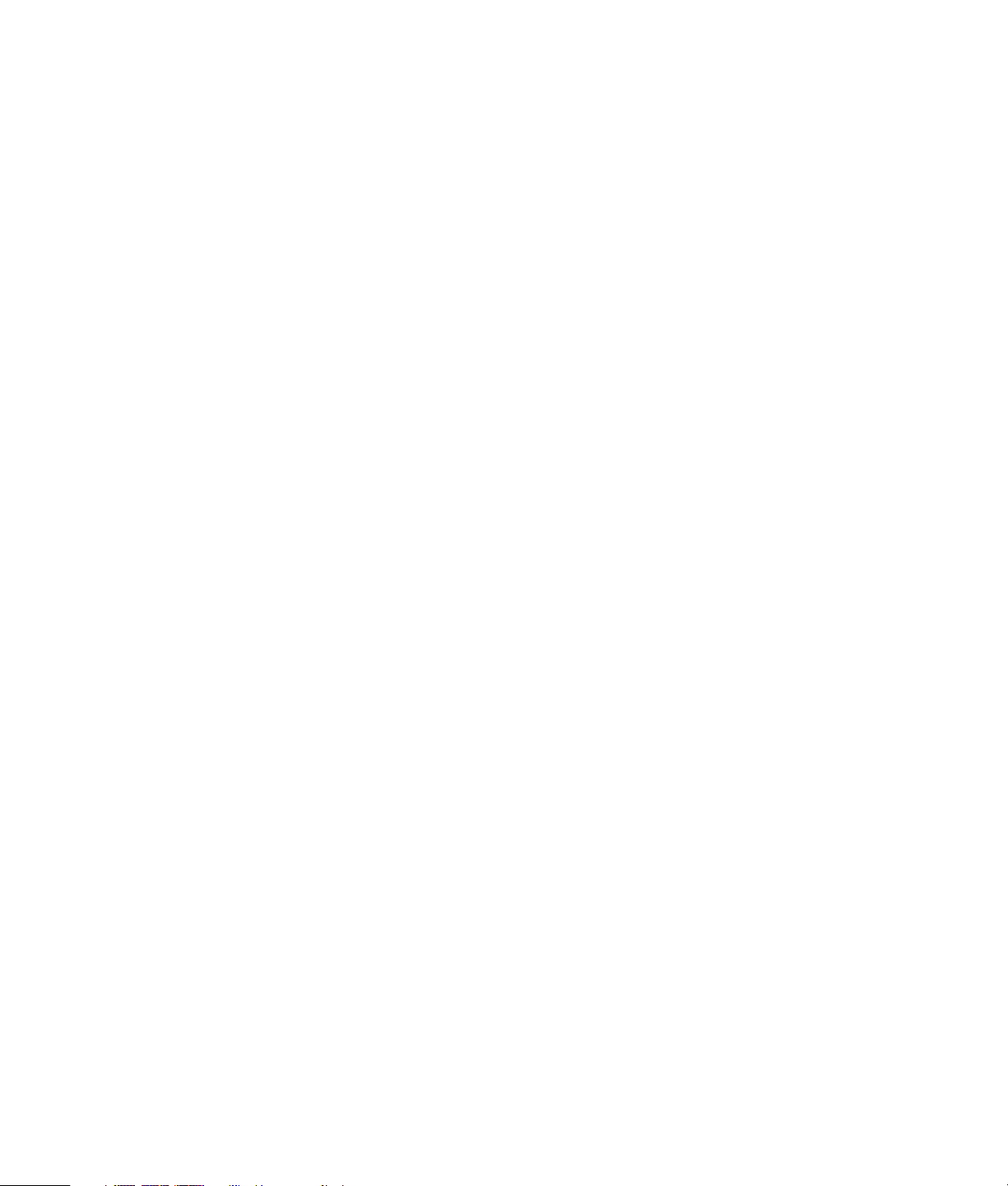
Innhold
Konfigurere datamaskinen ......................................................................1
Sette datamaskinen sammen ....................................................................................1
Plassere datamaskinen på riktig sted....................................................................1
Bruk av overspenningsvern .................................................................................2
Koble til datamaskinen ....................................................................................... 2
Tilkobling av et digitalkamera (foto- eller videokamera) ...............................................8
Koble til andre enheter............................................................................................9
Lagre dokumentasjon og gjenopprettingsdisker ........................................................ 10
Justere skjermen ...................................................................................................10
Konfigurere et lokalnett (LAN, Local Area Network) ..................................................10
Konfigurere en kablet tilkobling (Ethernet)................................................................12
Integrerte trådløse enheter ..................................................................................... 12
Koble til trådløs LAN-enhet ....................................................................................13
Kontrollere installasjonen av den trådløse LAN-enheten ........................................14
Bruke sikkerhetsfunksjoner for trådløse nettverk....................................................14
Koble til et modem................................................................................................15
Koble til høyttalere eller mikrofon .........................................................17
Bruke høyttalere ...................................................................................................17
Lydkontakttyper ....................................................................................................18
Koble til en mikrofon.............................................................................................20
Høyttalerkonfigurasjoner .......................................................................................20
Høyttalertyper .................................................................................................21
Koble til 2/2.1-høyttalere (to høyttalere og en subwoofer) .........................................22
Koble til 4.1-høyttalere (fire høyttalere og en subwoofer) ...........................................23
Koble til 5.1-høyttalere (fem høyttalere og en subwoofer)...........................................24
Koble til 7.1-høyttalere (sju høyttalere og en subwoofer)............................................26
Innhold iii
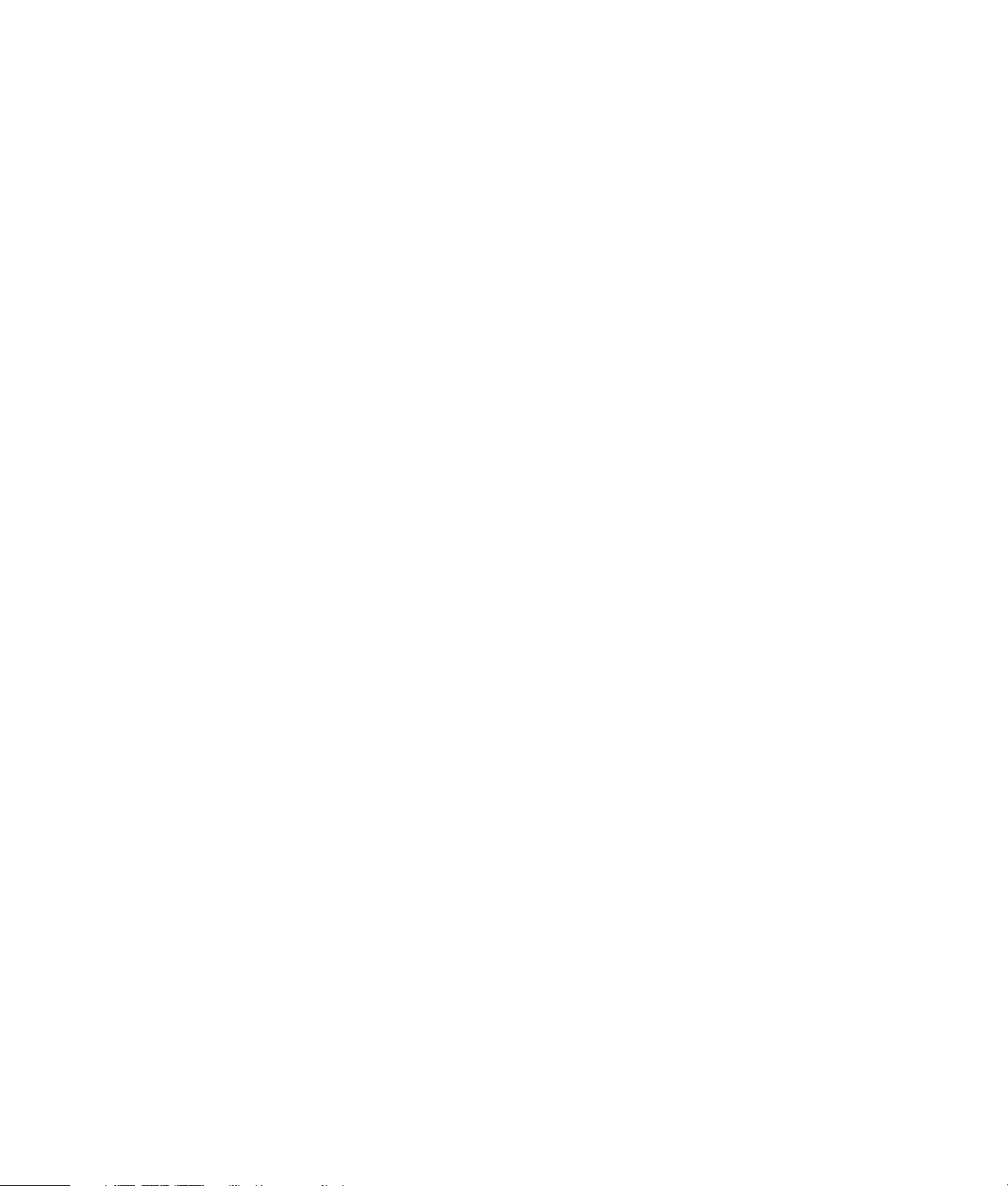
Koble datamaskinen til et hjemmelydsystem .............................................................28
Y-adapterkabler...............................................................................................28
2.1-hjemmestereoinstallasjon.............................................................................29
5.1-hjemmesysteminstallasjon............................................................................ 30
5.1-hjemmesysteminstallasjon — fremgangsmåte.................................................31
7.1-hjemmesysteminstallasjon............................................................................ 33
7.1-hjemmesysteminstallasjon — fremgangsmåte.................................................34
Koble til digital lyd ...............................................................................................35
Koble til høyttalere som bruker Creative Sound Blaster X-Fi-lydkortet............................36
Koble til høyttalerne .........................................................................................36
Koble til FlexiJack-kontakten ..............................................................................37
Koble til TV-signalet og videokablene ....................................................39
Bruke TV-kabler ....................................................................................................39
Lyd- og videokabler ..............................................................................................39
Koble til TV-signalkilden ........................................................................................41
Koble til en dobbeltmottaker .............................................................................42
Koble til fjernkontrollsensoren.................................................................................43
Koble til TV-signalkilden i et eksisterende oppsett......................................................44
Vegg til videospiller til TV med koaksialkabel ...................................................... 44
Vegg til set-top-boks for kabel-TV eller satellittboks til videospiller til TV,
med koaksialkabel...........................................................................................45
Vegg til set top-boks for kabel-TV eller satellittboks til videospiller og TV,
med S-videokabel eller komposittvideokabel mellom boksen og
videospilleren eller TVen...................................................................................46
Bruke et TV-apparat som en skjerm .........................................................................48
Kabler for tilkobling av datamaskinen til en TV.................................................... 48
Koble datamaskinen til en TV ............................................................................48
Vise datamaskinens skrivebord på en TV-skjerm ..................................................49
Justere skjermoppløsningen...............................................................................49
Koble til mer enn én skjerm...............................................................................49
Bruke konfigurasjonsveiviseren for Windows Media Center til valgfri
konfigurasjon av TV-skjermen.................................................................................50
Deaktivere TV-ut-alternativet ...................................................................................51
Koble fra TV-apparatet .......................................................................................... 51
Koble til en skjerm eller en TV med High-Definition ...................................................52
Velge AV-tilkobling ..........................................................................................52
Koble til en HDMI-enhet.................................................................................... 54
Koble til en DVI-enhet.......................................................................................55
Koble til en standard-TV ........................................................................................56
Koble til komponentvideo .................................................................................56
Koble til S-video ..............................................................................................57
iv Start her
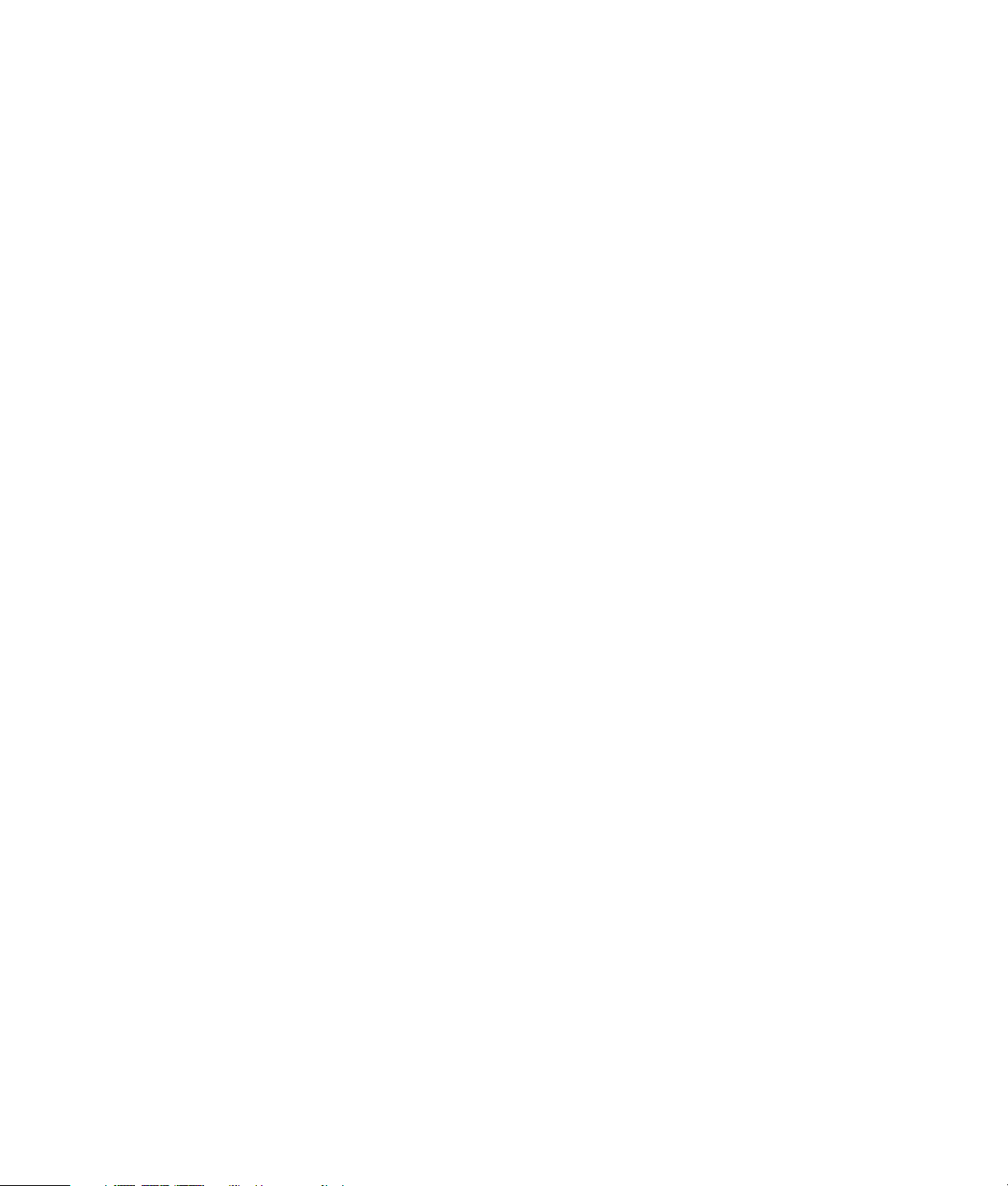
Få hjelp .................................................................................................59
Finne elektroniske håndbøker.................................................................................59
Finne håndbøker på Internett .................................................................................59
Bruke mappen Hjelp og verktøy for PCen ................................................................ 60
Bruke mappen Hjelp og verktøy for PCen ................................................................ 60
Bruke HP Connections eller Compaq Connections ....................................................60
Få meldinger...................................................................................................61
Slå av meldinger ............................................................................................. 61
Aktivere meldinger på nytt ................................................................................ 62
Stikkordregister.....................................................................................63
Innhold v
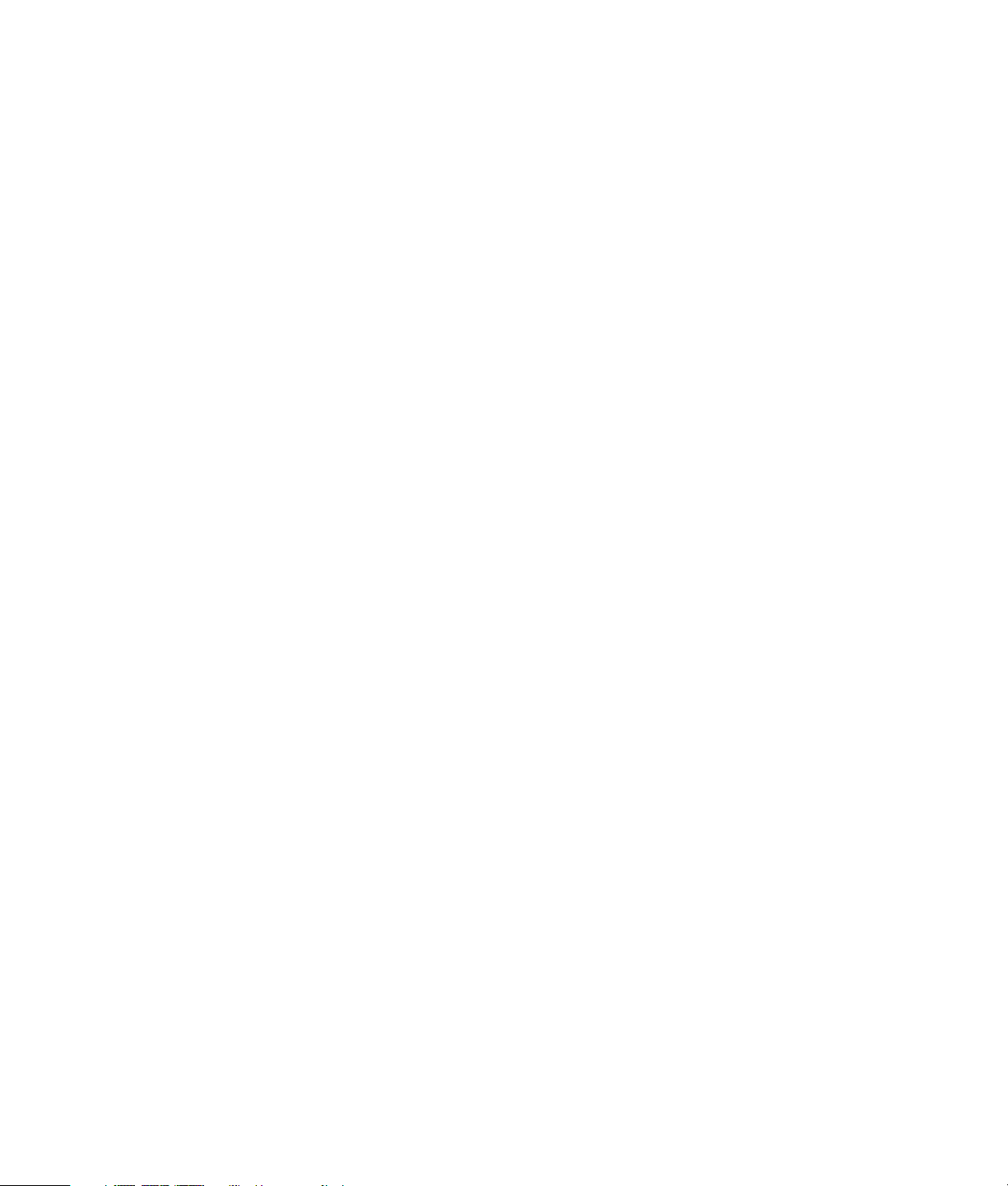
vi Start her
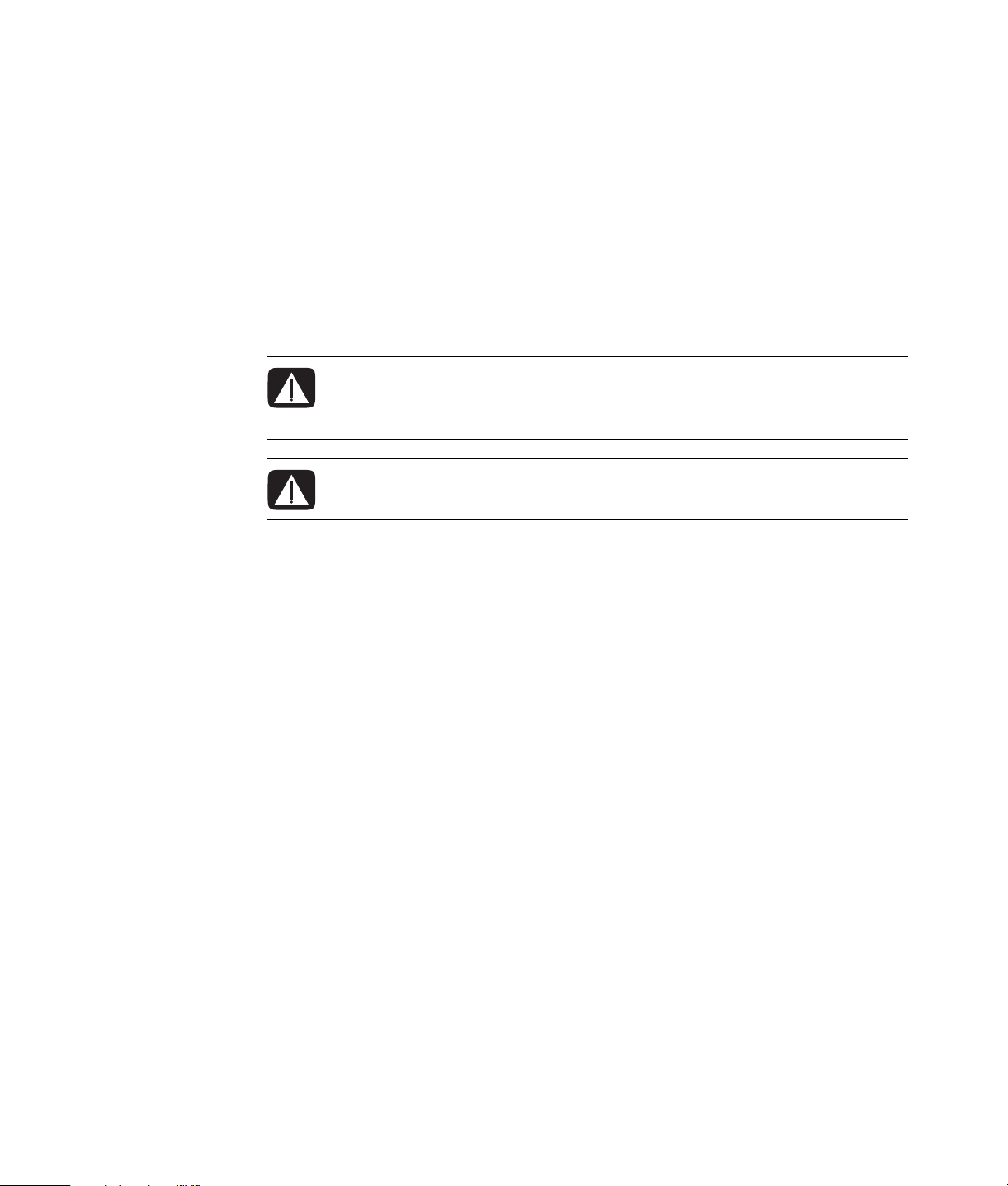
Konfigurere datamaskinen
ADVARSEL: Strømforsyningen er forhåndsinnstilt for landet/regionen der du
kjøpte datamaskinen. Hvis du flytter, må du kontrollere hvilke
spenningsverdier som gjelder der, før du kobler datamaskinen til et
strømuttak.
ADVARSEL: Les “Sikkerhetsinformasjon” i Garanti- og supportguiden før du
konfigurer og kobler datamaskinen til strømmen.
Sette datamaskinen sammen
Følg trinnene i installasjonsplakaten når du skal konfigurere datamaskinen. Les emnene i
dette avsnittet for å finne ut mer om hvor komponentene og kontaktene er plassert på
datamaskinen, og for å finne ut mer om installeringsalternativene.
I esken som datamaskinen ble levert i, finner du trykt informasjon og eventuelt
oppdateringer for din modell.
Plassere datamaskinen på riktig sted
Når du installerer den nye datamaskinen, bør den plasseres slik at ventilasjonsåpningene
ikke er tildekket. Pass på at alle kontakter er sikret og at kablene ikke er i veien. Sørg for at
kablene ikke ligger der folk går eller på steder der de kan komme i klem under møbler.
Konfigurere datamaskinen 1
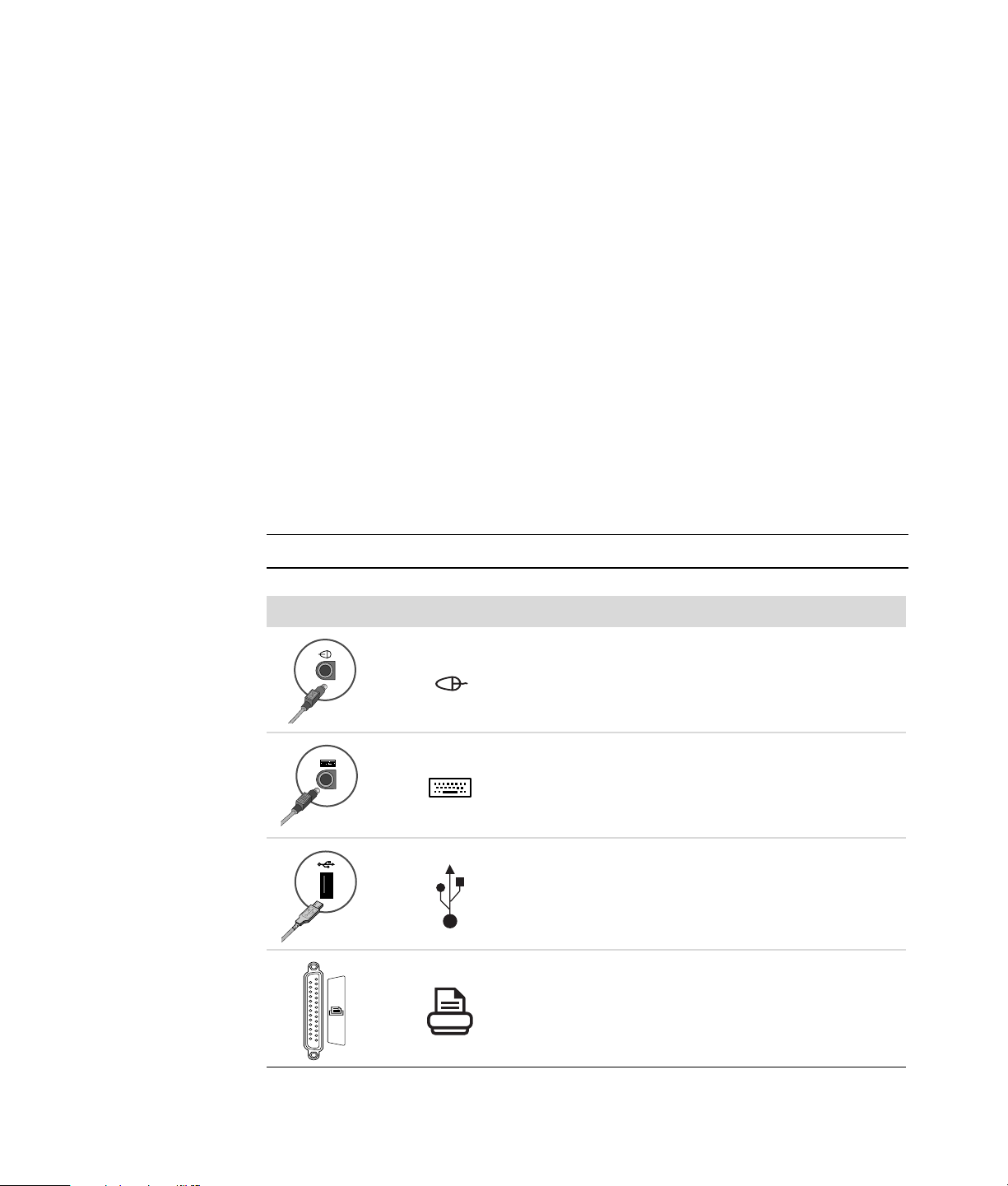
Bruk av overspenningsvern
Du kan beskytte skjermen, datamaskinen og eventuelt ekstrautstyr ved å koble alle
strømledninger fra datamaskinen og eksterne enheter (for eksempel skjerm, skriver og
skanner) til en overspenningsvernenhet, for eksempel en strømskinne med
overspenningsvern eller en avbruddsfri strømforsyning (UPS). Mange enheter for
overspenningsvern har inn- og utganger for modem- eller telefonlinjer. Spenningspulser fra
lyn kommer ofte inn i datasystemet gjennom telefonlinjer. Noen enheter har også
overspenningsvern for TV-kabeltilkoblinger. Bruk disse hvis datamaskinen har en TVmottaker.
Ikke alle strømskinner har overspenningsvern. Strømskinnen er merket med
overspenningsvern hvis den har denne funksjonen. Bruk en strømskinne fra en produsent
som tilbyr skadeerstatning hvis overspenningsvernet ikke fungerer.
Koble til datamaskinen
Koble de viktigste maskinvareenhetene, for eksempel skjermen, tastaturet og musen, til
baksiden av datamaskinen. Andre eksterne enheter, for eksempel skriver, skanner eller
kamera, kobles også til kontakter på baksiden av datamaskinen. Noen
datamaskinmodeller har også kontakter på forsiden. Tabellen viser noen kontakter, men
ikke alle.
MERK:
Kontakt Ikon/merking Beskrivelse og funksjon
Plassering, tilgjengelighet og antall kontakter på datamaskinen kan variere.
Mus (PS/2-kontakt)
Tastatur (PS/2-kontakt)
Universal seriell buss (USB) for mus, tastatur, digitale
kameraer eller andre enheter med USB-kontakter
Skriver (parallell)
2 Start her
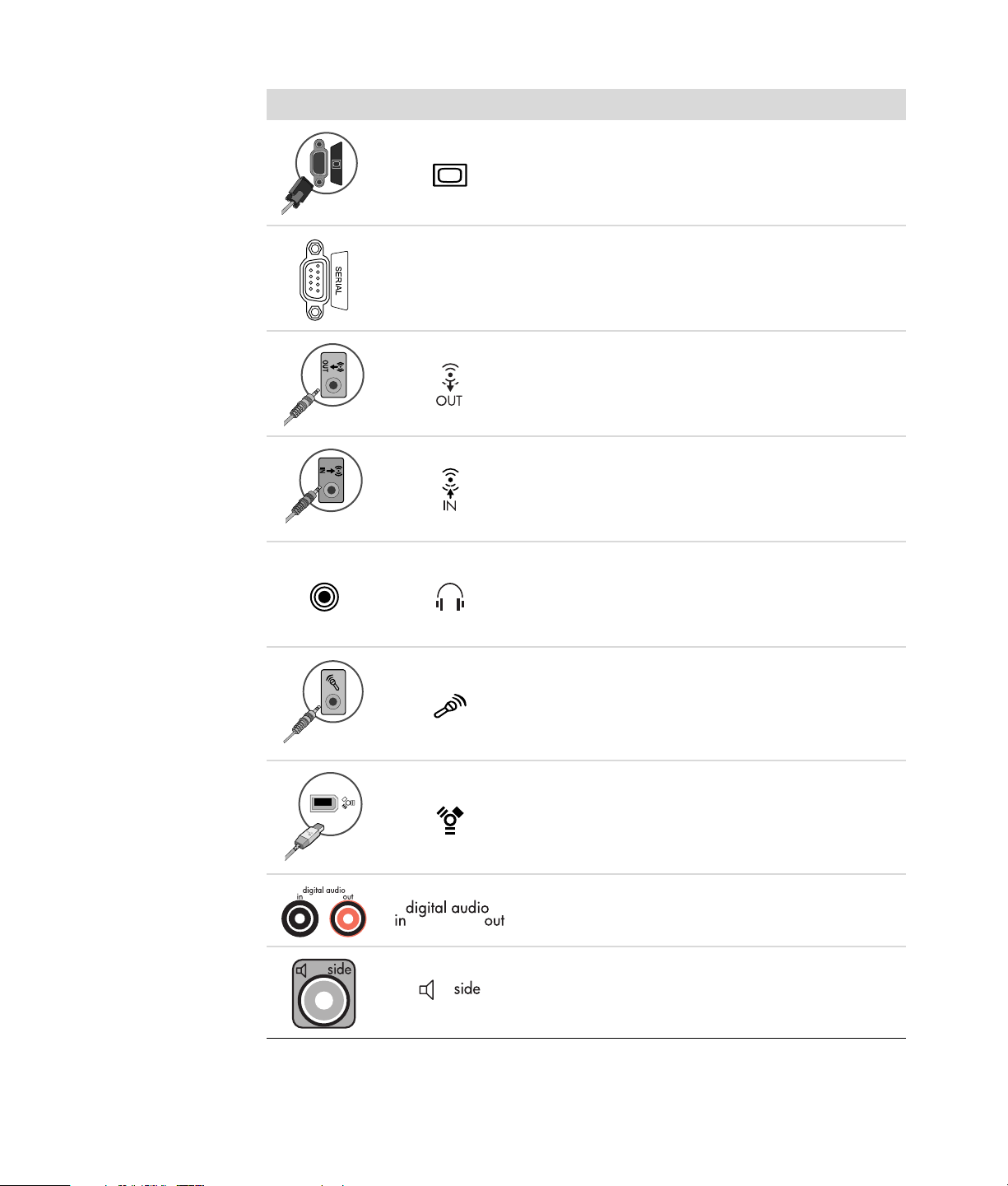
Kontakt Ikon/merking Beskrivelse og funksjon (fortsatt)
Skjerm
Seriell port for noen digitale kameraer eller andre
serielle enheter
Serial
Lydutgang (strømførende høyttalere)
Lydlinje inn
Hodetelefoner
Mikrofon
FireWire
®
(IEEE 1394) for videokameraer eller
andre enheter med svært høye
overføringshastigheter
Digital lyd inn og digital lyd ut
Sidehøyttalerutgang
Konfigurere datamaskinen 3
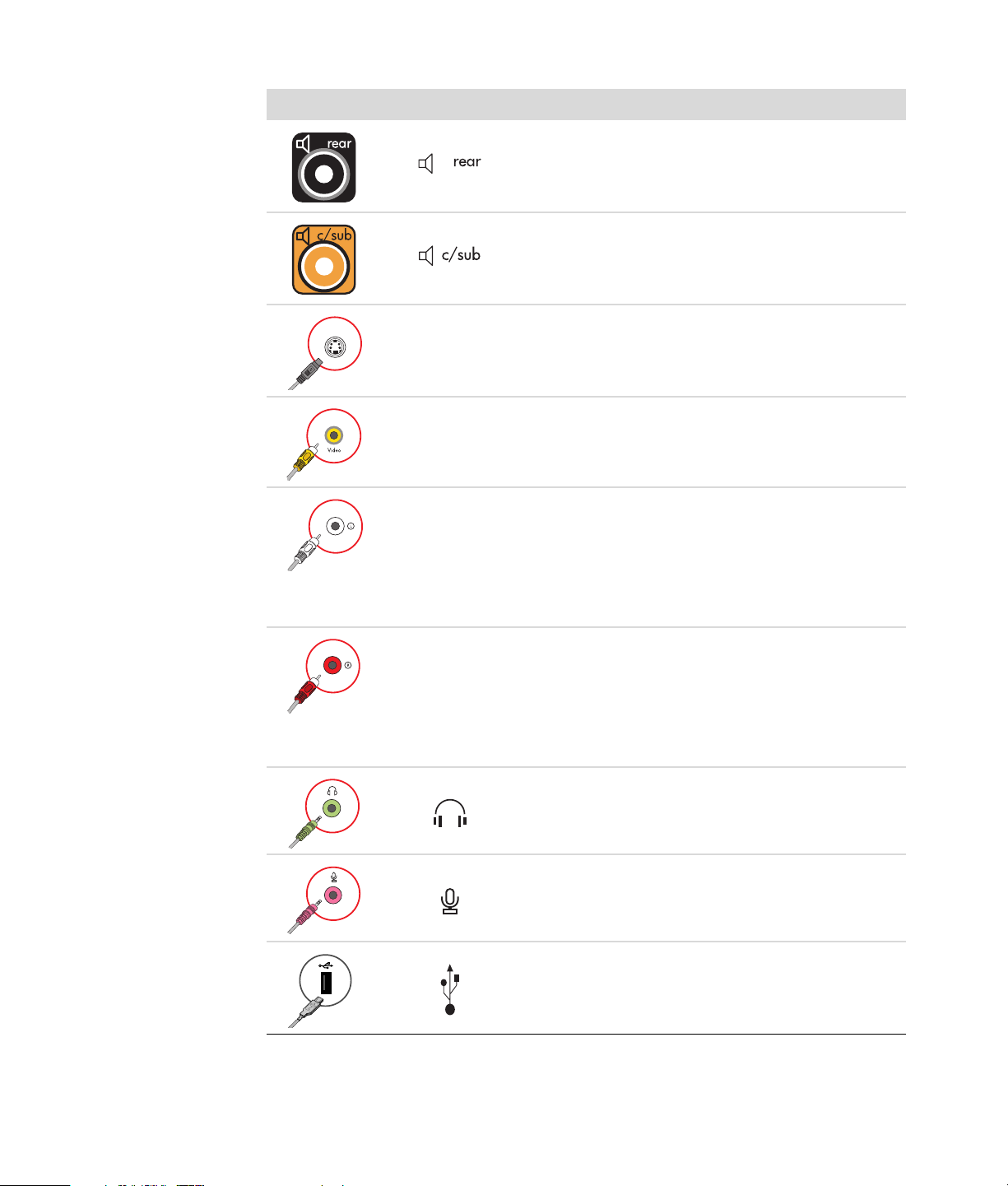
Kontakt Ikon/merking Beskrivelse og funksjon (fortsatt)
Utgang for bakre høyttaler
Senter/subwoofer
S-video
S-Video 2 Sekundær S-videokontakt for tilkobling av
videospiller, videokamera eller annen analog kilde
til datamaskinen.
Composite
Video 2
Sekundær komposittvideokontakt (gul) for tilkobling
av videospiller, videokamera eller annen analog
kilde til datamaskinen.
A/V In
Audio 2
L
Kontakt for sekundær venstre lydinngang (hvit).
MERK: Denne kontakten for lydlinje inn er koblet til
TV-mottakeren. Du må bruke lydlinje inn-kontakten,
som er koblet til hovedkortet og plassert bak på
datamaskinen hvis du skal ta opp bare lyd. (Bare på
enkelte modeller.)
A/V In
Audio 2
R
Kontakt for sekundær høyre lydinngang (rød).
MERK: Denne kontakten for lydlinje inn er koblet til
TV-mottakeren. Du må bruke lydlinje inn-kontakten,
som er koblet til hovedkortet og plassert bak på
datamaskinen hvis du skal ta opp bare lyd. (Bare på
enkelte modeller.)
Kontakt for hodetelefoner ut (grønn) for tilkobling av
hodetelefoner.
4 Start her
Kontakt for mikrofon inn (rosa) for tilkobling av
mikrofon.
Kontakt for USB (Universal Serial Bus) 2.0 for
tilkobling av mus, tastatur, digitalkamera og andre
enheter med USB-kontakt.
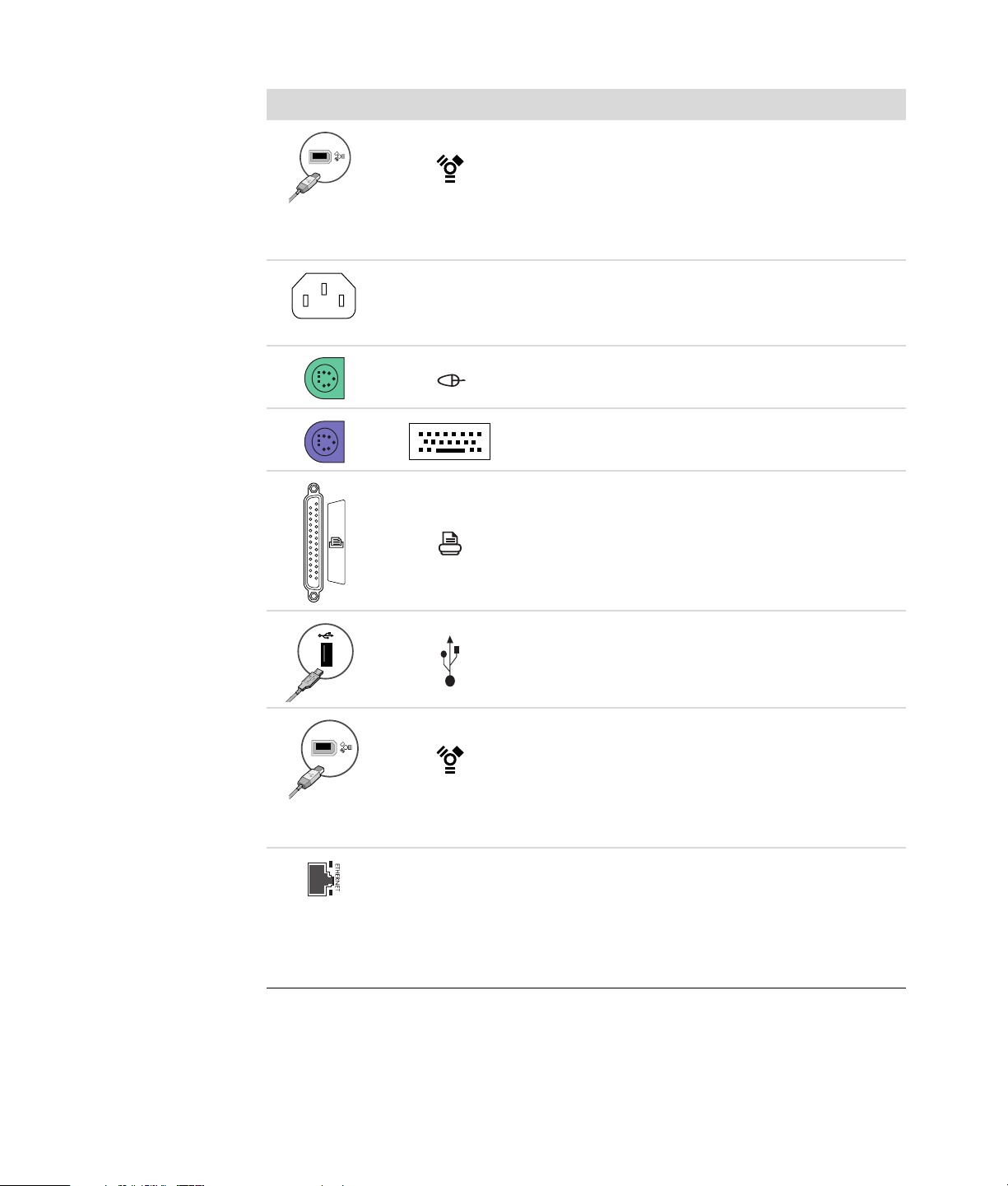
Kontakt Ikon/merking Beskrivelse og funksjon (fortsatt)
Kontakt for FireWire (IEEE 1394) for tilkobling av
videokamera eller andre enheter med svært høye
overføringshastigheter.
MERK: Du må bruke en 6-pinners
FireWire (IEEE 1394)-overføringskabel til denne
6-pinnerskontakten.
Strømkontakt
Musekontakt for tilkobling av mus.
Tastaturkontakt for tilkobling av tastatur.
Skriverkontakt (parallell) for tilkobling av skriver.
(Bare på enkelte modeller.)
Kontakt for USB (Universal Serial Bus) for tilkobling
av mus, tastatur, digitalkamera eller annen enhet
med USB-kontakt.
Kontakt for FireWire (IEEE 1394) for tilkobling av
videokamera eller andre enheter med svært høye
overføringshastigheter.
MERK: Du må bruke en 6-pinners
FireWire (IEEE 1394)-overføringskabel til denne
6-pinnerskontakten.
ETHERNET Ethernet LAN-kontakten er et nettverkskort (også kalt
NIC) som gir tilkobling til en Ethernet- (10BaseT)
eller Fast Ethernet (100BaseT)-nettverkshub. Koble
dette kortet i datamaskinen til LAN-huben eller en
eventuell bredbåndsforbindelse.
Den grønne lampen angir gyldig forbindelse.
Konfigurere datamaskinen 5
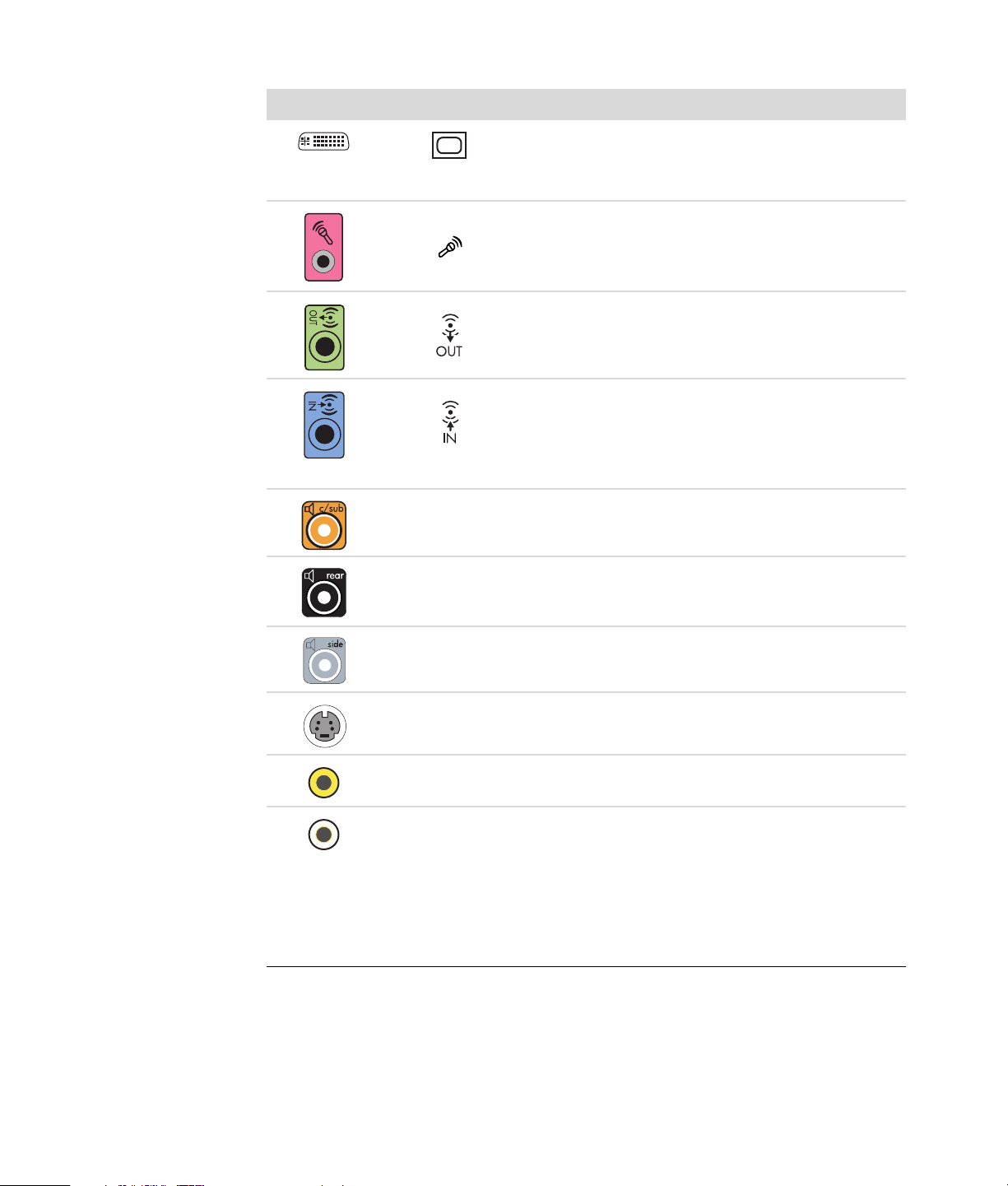
Kontakt Ikon/merking Beskrivelse og funksjon (fortsatt)
Kontakt for digital videoutgang for tilkobling til TV
eller skjerm. (Bare på enkelte modeller.)
Se dokumentasjonen som fulgte med skjermenheten.
Mikrofoninngang (Mic) (rosa) for tilkobling av
mikrofon. Mikrofonkontakten fungerer også som
kanalutgang for senter/subwoofer når en
flerkanalskonfigurasjon er aktivert.
Lydlinje ut (grønn) for tilkobling av fremre høyttalere.
Kontakt for lydlinje inn (blå) for tilkobling til en
analog lydenhet, for eksempel en CD-spiller, som
inngang til datamaskinen. Kontakten for lydlinje inn
fungerer også som bakre linje ut når en
flerkanalskonfigurasjon er aktivert.
Kontakt for linje C/Sub (gull) for tilkobling til senter/
Center
subwoofer-høyttalere i en flerkanalskonfigurasjon.
Kontakt for linje bak (svart) for tilkobling til
Rear
bakhøyttalere i en flerkanalskonfigurasjon.
Side
S-video
Composite
Video
A/V In
Audio 1
L
Kontakt for linje side (grå) for tilkobling til
sidehøyttalere i et system med åtte høyttalere (7.1).
Kontakt for S-video-inngang for tilkobling fra
utgangskontakt på set-top-boks.
Kontakt for komposittvideoinngang (gul) for
tilkobling til en TV-set-top-boks.
Primær venstre lydinngang fra kontakt på TV-set-topboks (hvit).
MERK: Du kan ta opp lyd ved å bruke denne
lydinngangskontakten, som er koblet til hovedkortet.
På noen datamaskiner er denne primære venstre
lydinngangskontakten plassert på forsiden. (Bare på
enkelte modeller.)
6 Start her
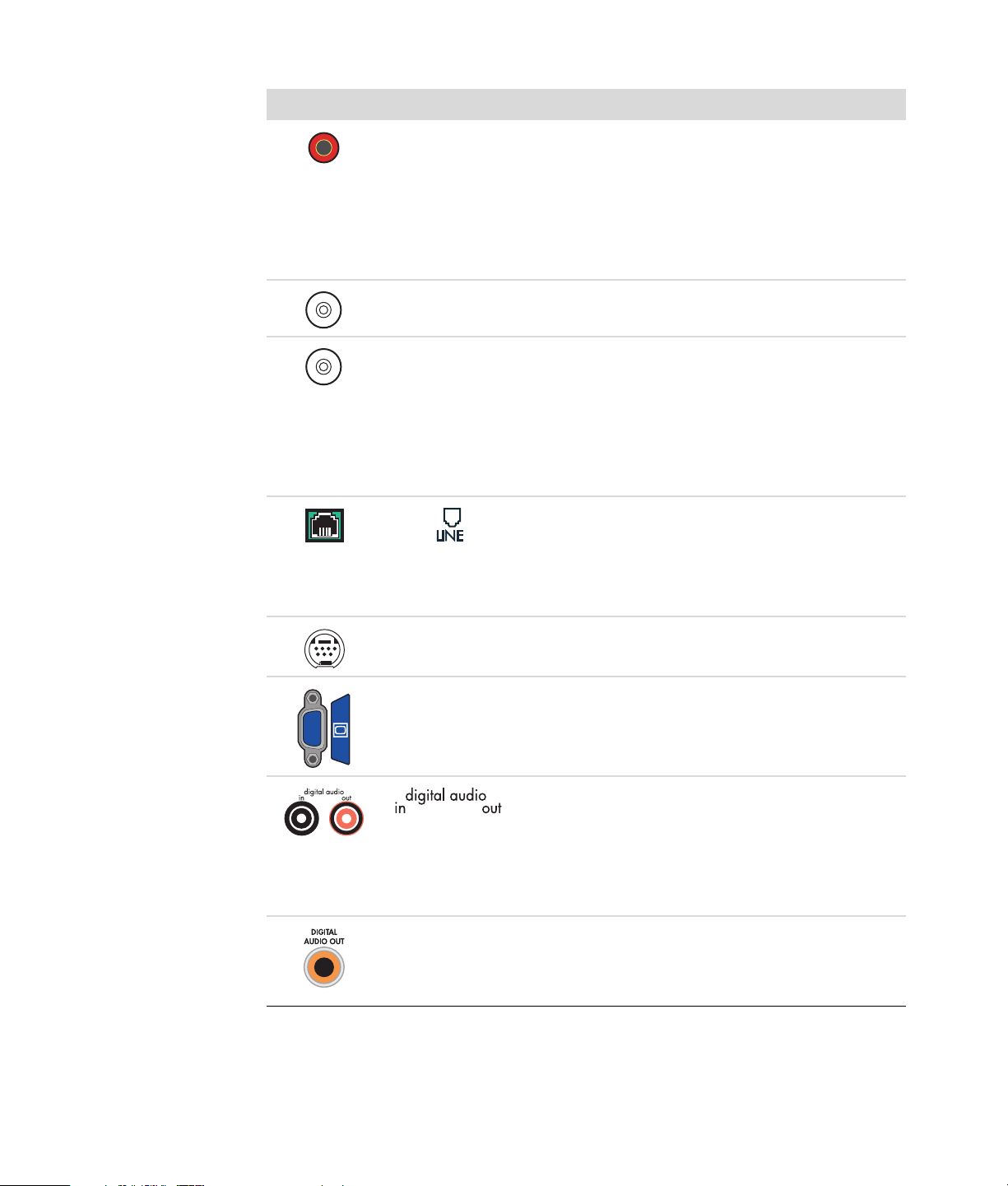
Kontakt Ikon/merking Beskrivelse og funksjon (fortsatt)
A/V In
Audio 1
R
Primær høyre lydinngang fra kontakt på
set-top-boks (rød).
MERK: Du kan ta opp lyd ved å bruke denne
lydinngangskontakten, som er koblet til hovedkortet.
På noen datamaskiner er denne primære høyre
lydinngangskontakten plassert på forsiden.
(Bare på enkelte modeller.)
TV/
kabelantenne
TV-inngang (inngang for TV-antenne eller kabel fra
vegguttak uten set-top-boks).
FM Ant FM inn (inngang for radioantenne) for tilkobling til
FM-antennekabel.
Sett kabelen for FM-radioantennen inn i
FM-inngangen på baksiden av datamaskinen på
TV-mottakerkortet. Du kan forlenge endene på
kabelen for å forbedre mottaket av
FM-radiosignalene.
Modem (linje inn RJ-11) (bare på enkelte modeller).
Sett modemkabelen (som fulgte med i esken) inn i
kontakten for datamaskinmodemet bak på
datamaskinen. Sett den andre enden inn i
veggkontakten for telefonuttaket.
Analog Video Utgang analog video: S-video eller komposittvideo
(bare på enkelte modeller) for tilkobling til TV.
VGA Kontakt for utgang for monitor-/VGA-skjerm (blå) for
tilkobling til VGA-skjerm.
Inngang for digital lyd (hvit) for tilkobling til en
digital lydenhet med digitalinngang (for eksempel
hjemmestereomottaker/-forsterker) eller digitale
høyttalere (bare enkelte modeller).
Utgang for digital lyd (rød) for tilkobling til en digital
lydenhet med digital utgang (bare enkelte modeller).
Digital Audio
Out
Digital utgang (oransje) for tilkobling til en digital
lydenhet med digitalinngang (for eksempel
hjemmestereomottaker/-forsterker) eller digitale
høyttalere (bare enkelte modeller).
Konfigurere datamaskinen 7
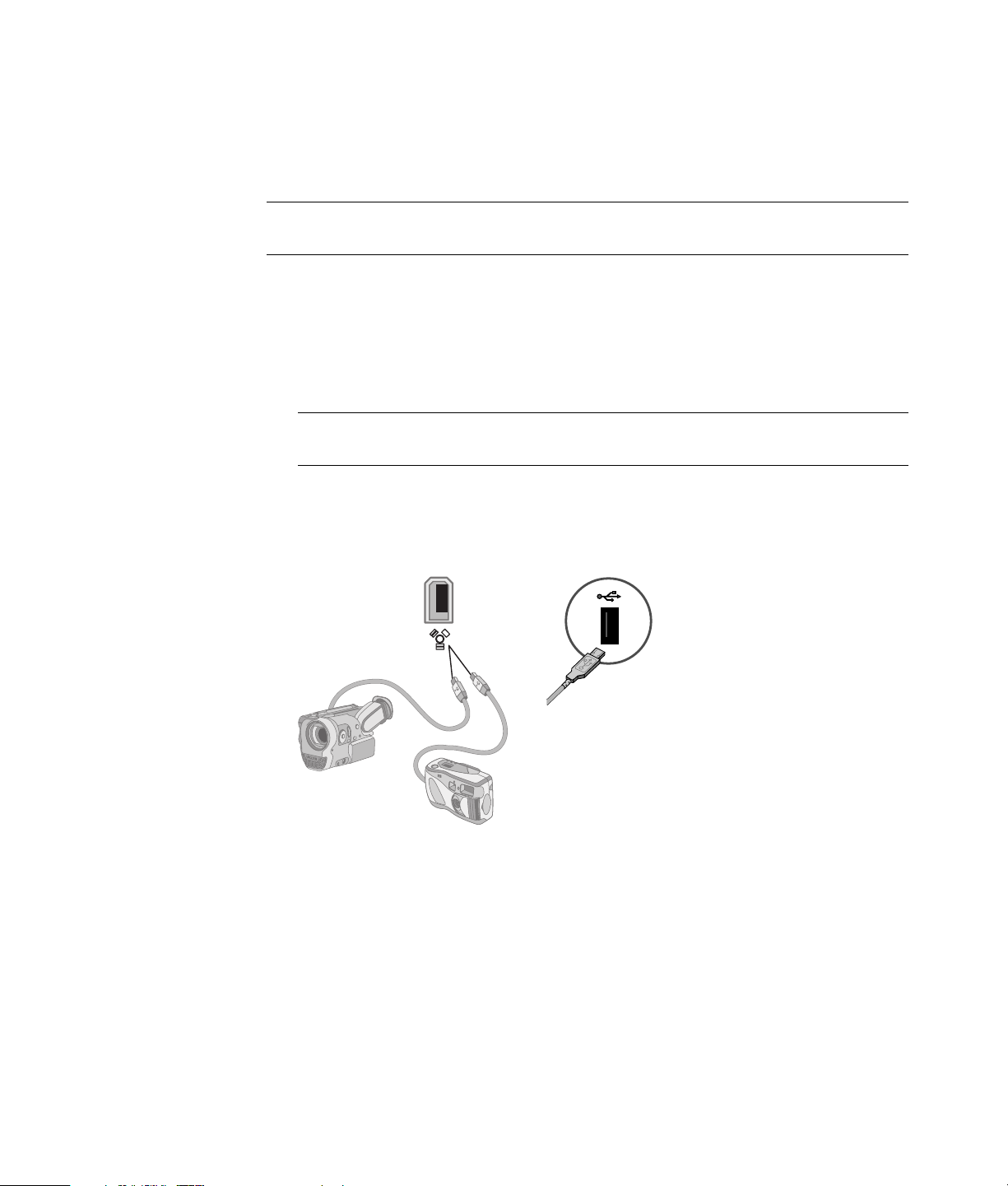
Tilkobling av et digitalkamera (foto- eller videokamera)
Instruksjonene nedenfor gjelder bare for digitale fotokameraer og digitale videokameraer.
MERK: Når du kobler et analogt videokamera til datamaskinen, kan du bruke
inngangskontaktene for video og lyd foran eller bak på datamaskinen.
Se dokumentasjonen som fulgte med det digitale fotokameraet eller det digitale
videokameraet.
Slik kobler du til et digitalt fotokamera eller et digitalt videokamera:
1 Slå på datamaskinen, og vent til operativsystemet Microsoft
har startet.
MERK: Hvis et vindu for automatisk avspilling for digital videoenhet vises når du
kobler til kamera, klikker du på Avbryt.
2 Koble den ene enden av den 6-pinners overføringskabelen for videokamera til
kameraet, og sett deretter den andre enden inn i en ledig port foran eller bak på
datamaskinen. De fleste digitale videokameraer bruker enten FireWire (IEEE 1394)eller USB-porten.
®
Windows Vista™
8 Start her
3 Det vises en Ny maskinvare funnet-melding. Vent i 2–3 minutter for at Windows Vista
skal få foretatt de nødvendige innstillingene for den nye enheten. Når installeringen er
fullført, vises en melding som forteller deg at kameraet er klart til bruk.
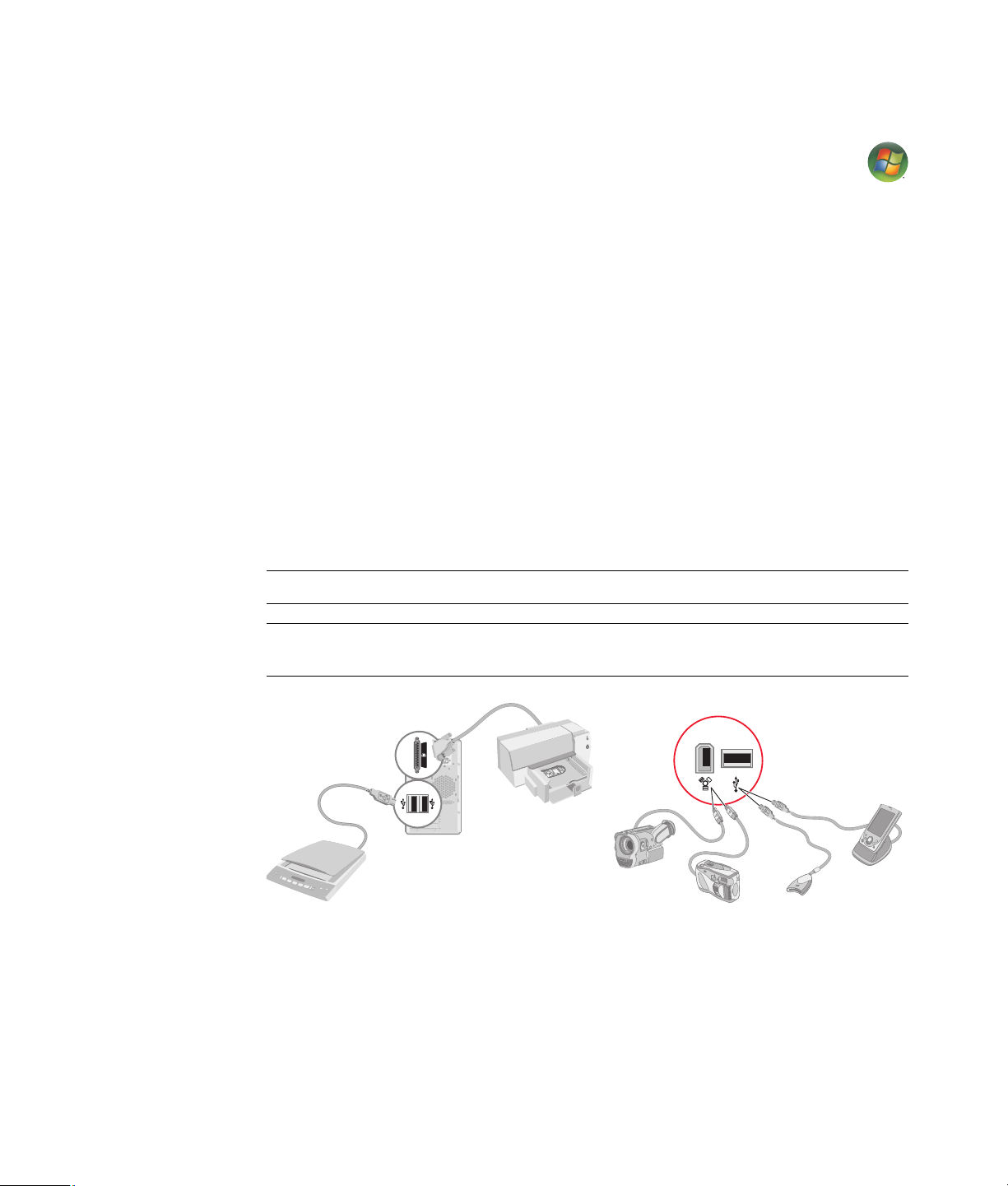
Hvis datamaskinen ikke gjenkjenner det digitale fotokameraet eller det digitale
videokameraet:
1 Klikk på Start-knappen i Windows
på Kontrollpanel.
2 Klikk på System og vedlikehold, og klikk deretter på System.
3 Klikk på Enhetsbehandling.
4 Klikk på plusstegnet (+) ved siden av kameraporten. Hvis navnet på kameraet vises, er
enheten klar. Hvis navnet ikke står der, kan du prøve følgende:
Klikk på Handling, og klikk deretter på Søk etter maskinvareendringer.
Se i Enhetsbehandling etter et nytt tillegg under porten.
Koble overføringskabelen for videokameraet fra datamaskinen, og sett den inn i
en annen port. Se i enhetsbehandling etter et nytt tillegg under porten.
Koble til andre enheter
Andre eksterne enheter kan kobles til foran eller bak på datamaskinen ved å bruke
USB- eller FireWire (IEEE 1394)-portene. Disse eksterne enhetene omfatter skrivere,
skannere, videokameraer, digitale fotokameraer, minnekortlesere og PDAer (personal
digital assistant) eller håndholdte datamaskiner. Se dokumentasjonen som fulgte med
enheten.
MERK: Enkelte eksterne enheter følger ikke med datamaskinen.
®
på oppgavelinjen, og klikk deretter
MERK: Du må bruke en 6-pinners (ikke en 4-pinners) FireWire (IEEE 1394)-kabel sammen
med den 6-pinners FireWire (IEEE 1394)-kontakten på datamaskinen.
Konfigurere datamaskinen 9
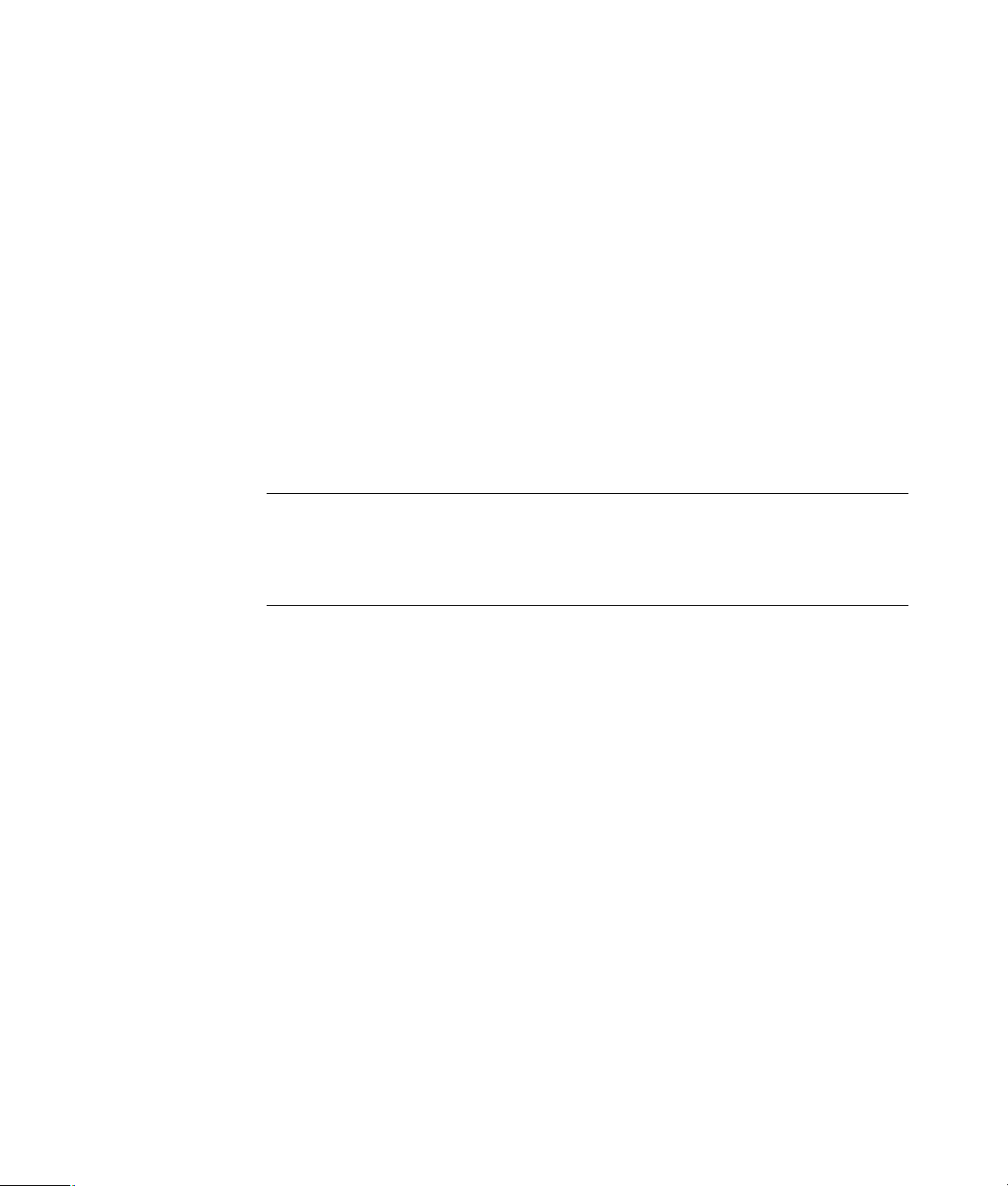
Lagre dokumentasjon og gjenopprettingsdisker
Oppbevar datamaskinens brukerhåndbøker og garantiinformasjon på et trygt sted.
Systemgjenopprettingsdisker bør oppbevares sammen med dokumentasjonen. På denne
måten vil alle viktige dokumenter og filer for datamaskinen være lett tilgjengelige.
Justere skjermen
Slik endrer du skjermoppløsningen:
1 Høyreklikk på et ledig område på skrivebordet, og klikk deretter på Personalize
(Tilpass).
2 Velg Skjerminnstillinger.
3 Hvis det er nødvendig, velger du skjermen og justerer skjermoppløsningen.
4 Klikk på Bruk.
5 Klikk på Ja, hvis dette finnes.
6 Klikk på OK.
MERK: Du kan koble mer enn én skjermenhet (CRT-skjerm, flatskjerm, TV og så videre) til
datamaskinen samtidig (bare på enkelte modeller). Du kan raskt endre hvilke enheter som
skal vise datamaskinens skrivebord ved å trykke på Alt+F5. Hver gang du trykker på
Alt+F5, vises skrivebordet på neste enhet. Hvis Alt+F5 ikke fungerer, starter du
datamaskinen på nytt og forsøker igjen.
Konfigurere et lokalnett (LAN, Local Area Network)
Lokalnettet (LAN) kan bestå av et kablet eller trådløst nettverk som du kan bruke for å koble
datamaskinen til andre enheter på nettverket, inkludert andre datamaskiner.
Nettverkskomponentene kan omfatte en hub eller en svitsj som kan brukes til å koble flere
enheter til nettverket, eller en ruter, som kan knytte datamaskiner eller en bredbånds
Internett-tilkobling til nettverket. Ved hjelp av denne nettverkstilkoblingen kan du også dele
skrivere, data og andre enheter blant datamaskinene. Nettverkstilkoblingen til Internett
skjer vanligvis gjennom et telefonlinje- eller kabelmodem.
Et kablet nettverk bruker Ethernet-kabler for tilkobling av enhetene på nettverket. Ethernetkabelen kobles for eksempel til nettverkskortet og ruteren.
Et trådløst nettverk benytter radiobølger for tilkobling av enhetene på nettverket. For
eksempel har både datamaskinen og ruteren en antenne og en adapter som bruker
samme Wi-Fi-standard: 802.11b, 802.11g eller 802.11a.
10 Start her
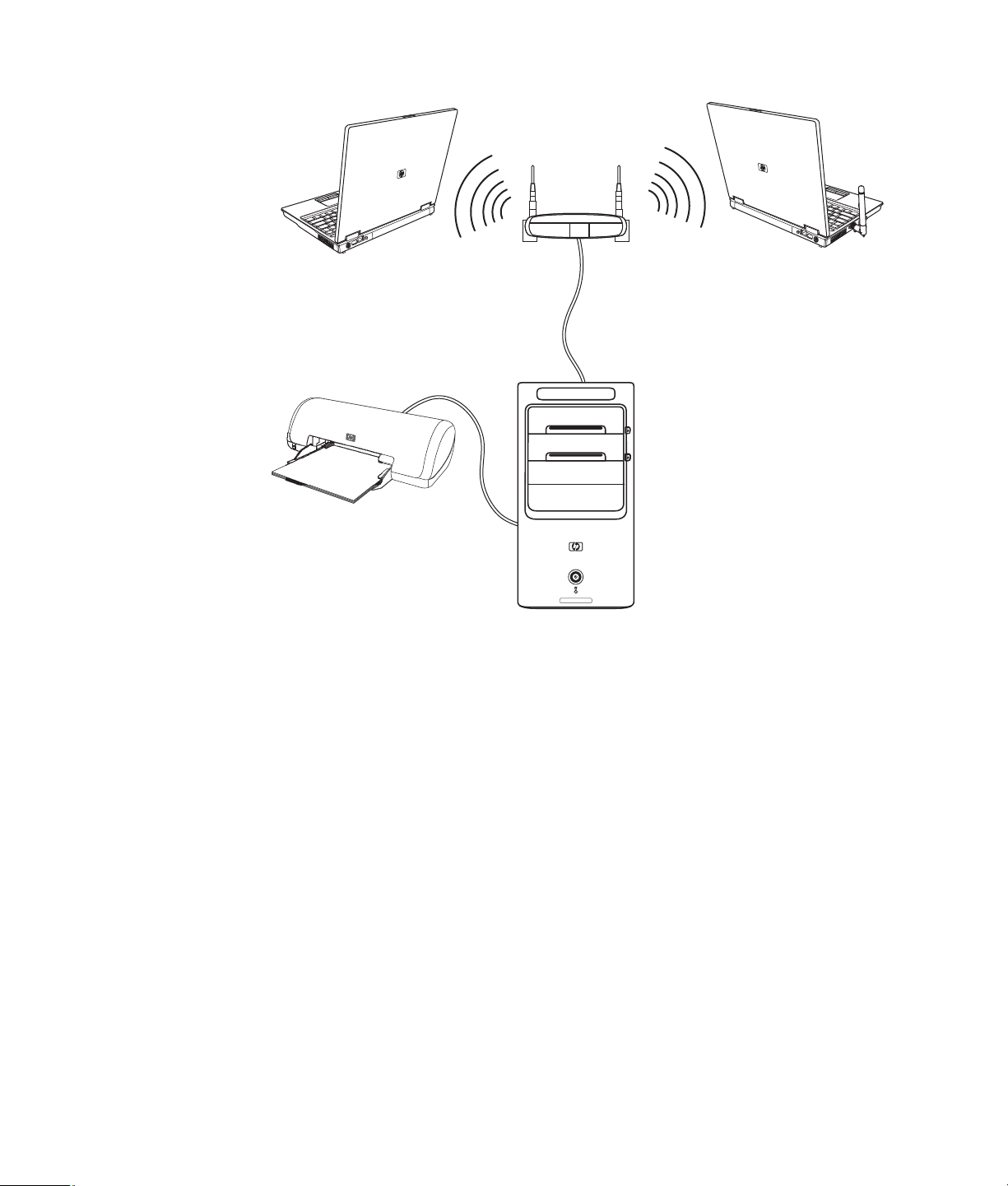
Illustrasjonen viser et hjemmenettverk. Den stasjonære datamaskinen har en kablet
tilkobling til en trådløs ruter. Den stasjonære datamaskinen har også en skriver som den
deler med de andre datamaskinene på nettverket. Alle bærbare datamaskiner har en
trådløs tilkobling til nettverksruteren.
Konfigurere datamaskinen 11
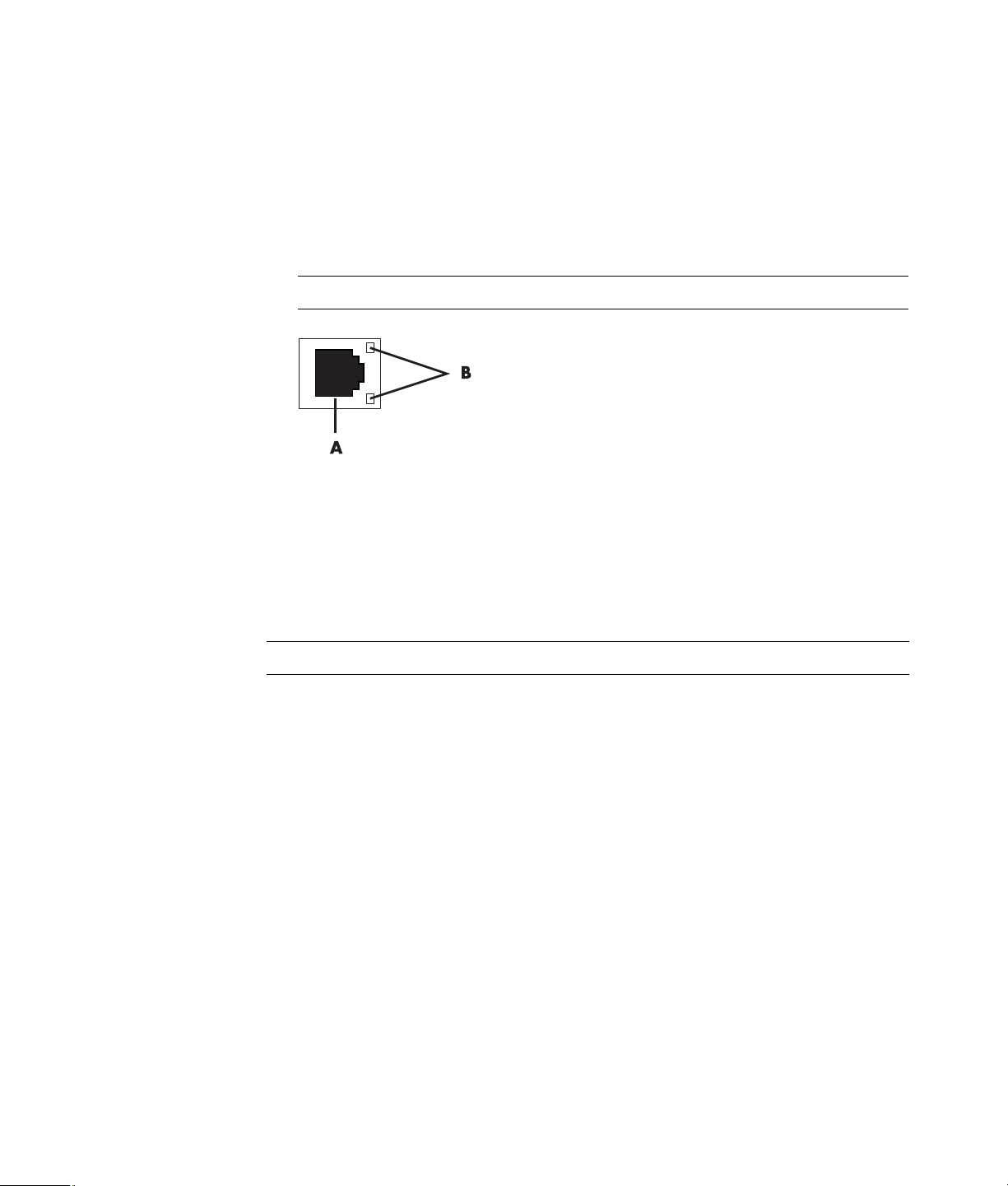
Konfigurere en kablet tilkobling (Ethernet)
Ethernet-tilkoblingen, som kan kalles en nettverksadapter, et nettverkskort eller NIC, gir en
rask tilkobling eller bredbåndstilkobling til et nettverk av typen Ethernet (10BaseT) eller Fast
Ethernet (100BaseT). Når du har koblet dette grensesnittet til et nettverk, for eksempel et
lokalnett (LAN), kan du koble deg til Internett gjennom nettverket.
1 Koble en Ethernet-kabel til Ethernet-kontakten (A) bak på datamaskinen og til
nettverksruteren eller LAN-enheten.
MERK: Det er ikke sikkert det er en Ethernet-kontakt på datamaskinen.
A Ethernet-kontakt (RJ-45-port)
B Ethernet-indikatorlampe
2 Mens datamaskinen er slått på, kontrollerer du lampene (B) ved siden av Ethernet-
kontakten for å sjekke status:
ACTIVITY — Lyser gult ved overføring av nettverksdata
LINK — Lyser grønt hvis det er en gyldig nettverkstilkobling
MERK: Ethernet-kontakten kan ha bare én indikatorlampe.
Integrerte trådløse enheter
Trådløs teknologi overfører data ved hjelp av radiobølger i stedet for kabler.
Datamaskinen kan være utstyrt med én eller flere av følgende integrerte, trådløse enheter:
WLAN-enheter (wireless local area network) kobler datamaskinen til
trådløse lokalnett (som ofte kalles trådløse lokalnett, trådløse LAN eller WLAN) i
kontorer, hjemme og på offentlige steder, for eksempel flyplasser og restauranter. I et
WLAN kommuniserer alle trådløse enheter med et trådløst aksesspunkt, som kan være
mange meter borte.
Datamaskiner med WLAN-enheter kan støtte én eller flere av IEEE-standardene for
fysiske lag: 802.11b, 802.11g eller 802.11a.
Bluetooth-enheter oppretter et PAN (personal area network) for tilkobling til andre
Bluetooth-aktiverte enheter, for eksempel datamaskiner, telefoner, skrivere, headsett,
høyttalere og kameraer. I et PAN kommuniserer alle enheter direkte med de andre
enhetene, og enhetene må være forholdsvis tett ved hverandre — ikke mer enn
10 meter fra hverandre.
12 Start her
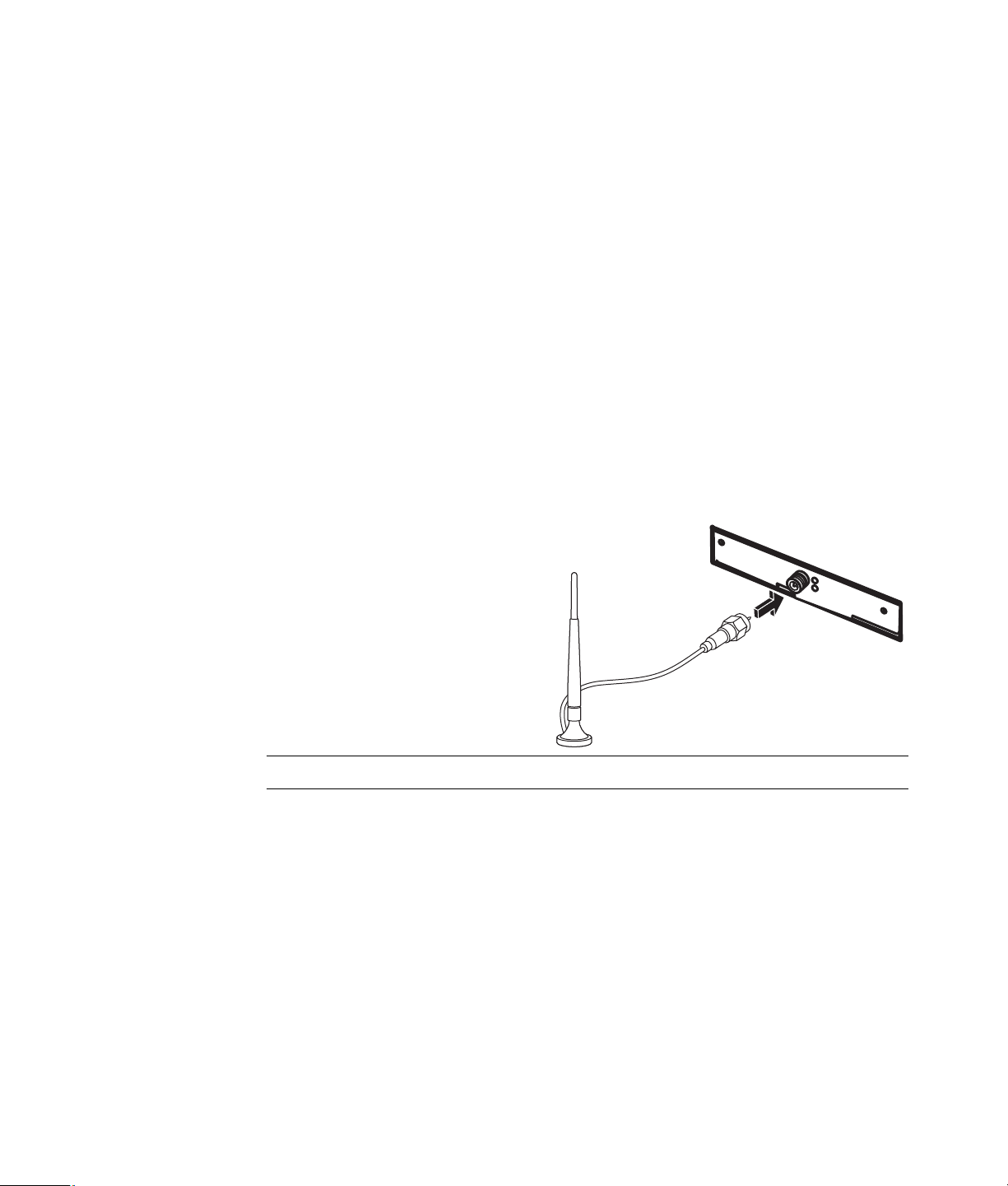
WWAN-enheter (wireless wide area network) gir tilgang til informasjon på
alle steder med dekning for mobiltelefoner. I et WWAN kommuniserer alle
mobilenheter med en offentlig basestasjon. Leverandørene installerer nettverk av
basestasjoner (på samme måte som for mobiltelefoner) over store områder, og gir på
den måten dekning over store områder eller til og med land/regioner.
Hvis du vil ha mer informasjon om trådløs teknologi, kan du gå til:
http://www.hp.com/go/techcenter/wireless
Koble til trådløs LAN-enhet
(Bare på enkelte modeller)
Du kan koble datamaskinen til et trådløst 802.11b- eller 802.11g-nettverk ved hjelp av
den eksterne antennen som fulgte med. Med denne enheten kan du opprette et trådløst
nettverk med datamaskinen som trådløst aksesspunkt, eller du kan bruke datamaskinen
som en trådløs klient (stasjonsmodus) hvis du allerede har et trådløst nettverk.
Du trenger et eksisterende trådløst lokalnett med Internett-forbindelse (kontakt Internettleverandøren hvis du ønsker mer informasjon). Det følger en ekstern antenne med
systemet, og denne må kobles til 802.11-modulen for å øke radioens rekkevidde og
følsomhet.
Slik kobler du til antennen for
trådløst LAN:
1 Skru antennen for trådløst LAN
inn i kontakten for trådløst LAN
på baksiden av datamaskinen.
2 For å få best mulig trådløs ytelse,
bør antennen plasseres på
datamaskinen eller på et
høytliggende og åpent sted.
MERK: Antennens utseende kan variere.
Konfigurere datamaskinen 13
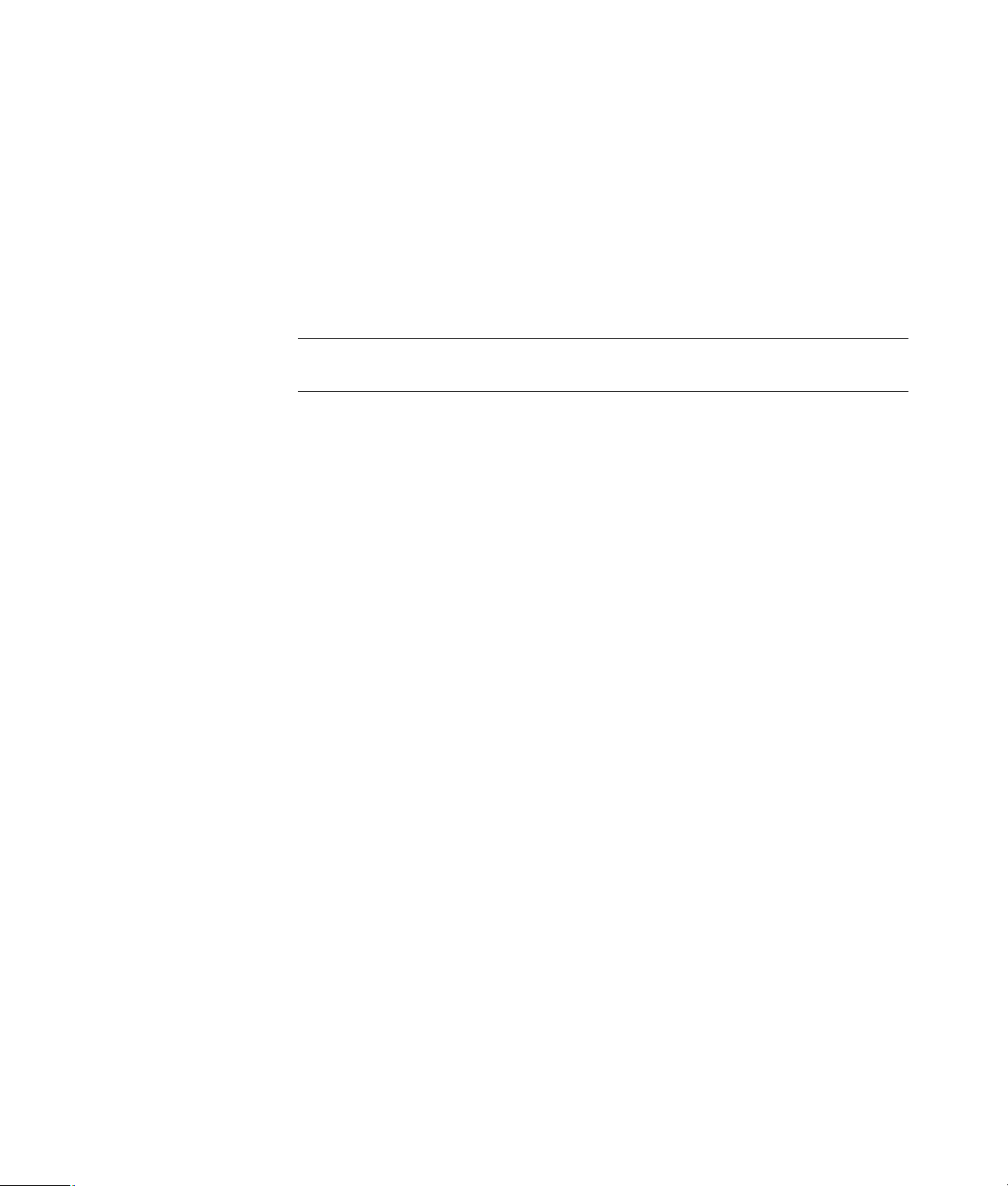
Kontrollere installasjonen av den trådløse LAN-enheten
Hvis du skal konfigurere et trådløst nettverk, må du kontrollere at den integrerte
WLAN-enheten er installert på datamaskinen på riktig måte.
1 Klikk på Start-knappen i Windows på oppgavelinjen.
2 Skriv inn Enhetsbehandling i søkeboksen, og klikk deretter på Enhetsbehandling
for å åpne Enhetsbehandling-vinduet
3 Klikk på Nettverkskort. WLAN-enheten skal være oppført her. WLAN-enheten kan
inneholde ordene trådløs, trådløst LAN eller 802.11.
MERK: Hvis det ikke er oppført noen WLAN-enhet, har datamaskinen enten ikke
noen integrert WLAN-enhet, ellers er ikke driveren for enheten installert på riktig måte.
4 Klikk på Start-knappen i Windows på oppgavelinjen.
5 Skriv inn Nettverks- og delingssenter i søkeboksen, og klikk deretter på Nettverks-
og delingssenter for å åpne Nettverks- og delingssenter-vinduet.
6 Klikk på Legge til en enhet i nettverket, og følg instruksjonene på skjermen.
Slik kan du få mer informasjon om hvordan du konfigurerer et trådløst nettverk:
Klikk på Start-knappen i Windows på oppgavelinjen, klikk på Hjelp og støtte,
og skriv deretter inn Konfigurere et trådløst nettverk i søkeboksen.
Gå til: http://www.hp.com/go/techcenter/wireless
Bruke sikkerhetsfunksjoner for trådløse nettverk
Når du konfigurerer et WLAN hjemme eller kobler deg til et offentlig WLAN, må du alltid
aktivere sikkerhetsfunksjonene slik at du beskytter nettverket mot ikke-godkjent tilgang. De
vanligste sikkerhetsnivåene er Wi-Fi Protected Access Personal (WPA-Personal) og Wired
Equivalent Privacy (WEP).
Når du konfigurerer et nettverk, bør du benytte ett eller flere av følgende sikkerhetstiltak:
Aktiver WPA-Personal- eller WEP-sikkerhetskryptering på ruteren.
Endre standard nettverksnavn (SSID) og passord.
Bruk en brannmur.
Angi sikkerhet på nettleseren.
Hvis du vil ha mer informasjon om hvordan du konfigurerer sikkerhetsfunksjoner for
trådløse nettverk, kan du gå til: http://www.hp.com/go/techcenter/wireless
14 Start her
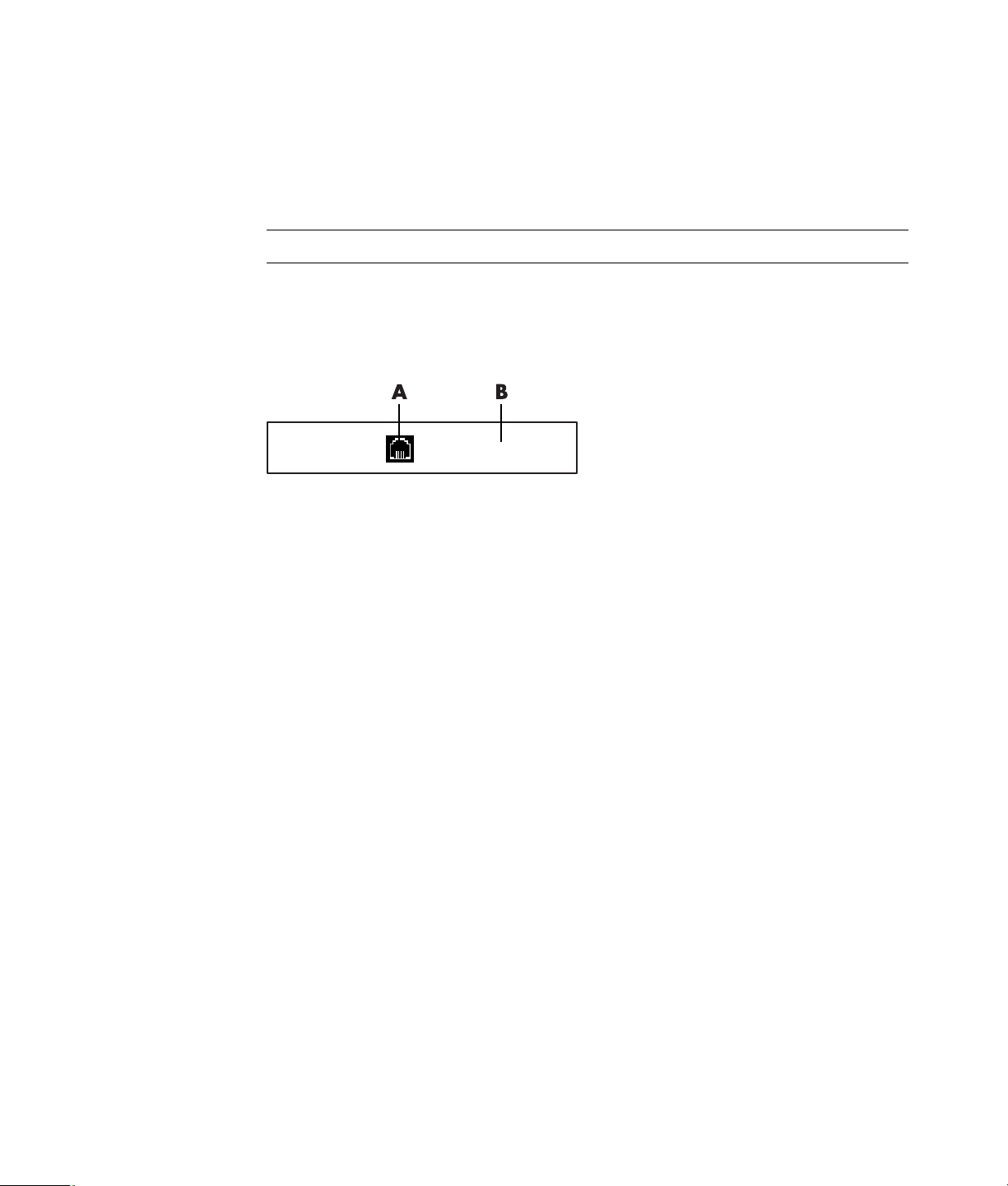
Koble til et modem
Hvis du vil ha informasjon om tilkobling til Internett, kan du se “Tilkobling til Internett” i
håndboken Komme i gang.
Modemet brukes for tilkobling til en Internett-leverandør som gir telefontilkobling til
Internett.
MERK: Det er ikke sikkert at det følger et modem med datamaskinen.
Før du kan koble til Internett og sende eller motta e-post og fakser via telefontilkobling, må
du koble telefonlinjen til modemet (A), som er bak på datamaskinen (B).
Installeringsoversikten viser deg hvordan du setter en modem-/telefonledning inn i
modemkontakten bak på datamaskinen, og inn i telefonkontakten på veggen.
A Modemkontakt
B Datamaskinens bakside
Konfigurere datamaskinen 15
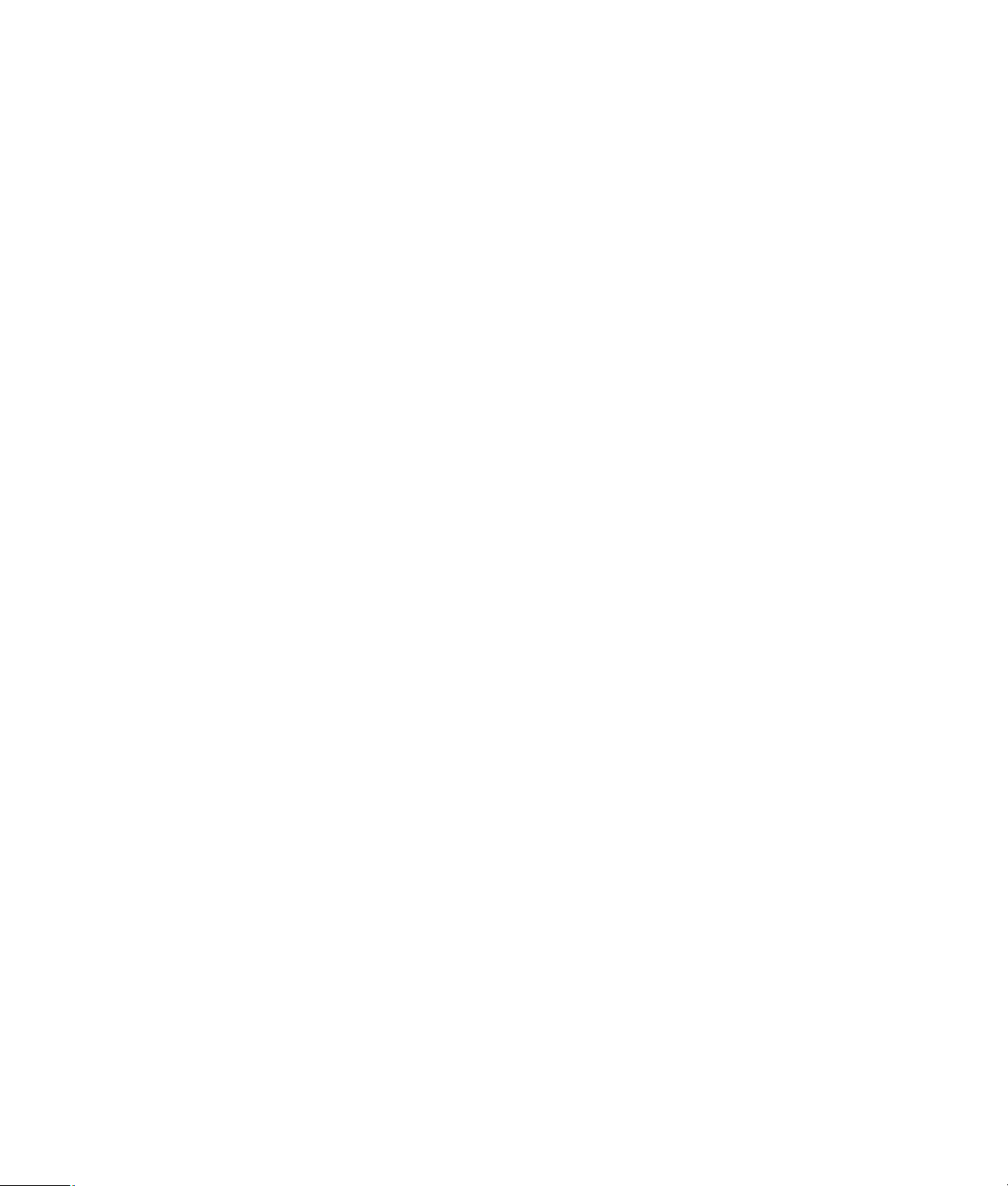
16 Start her
